Page 1

Kodak EasyShare
CX7310 digitale camera
Handleiding
www.kodak.com
Voor interactieve tutorials, www.kodak.com/go/howto
Hulp voor uw camera naar www.kodak.com/go/CX7310support
Page 2
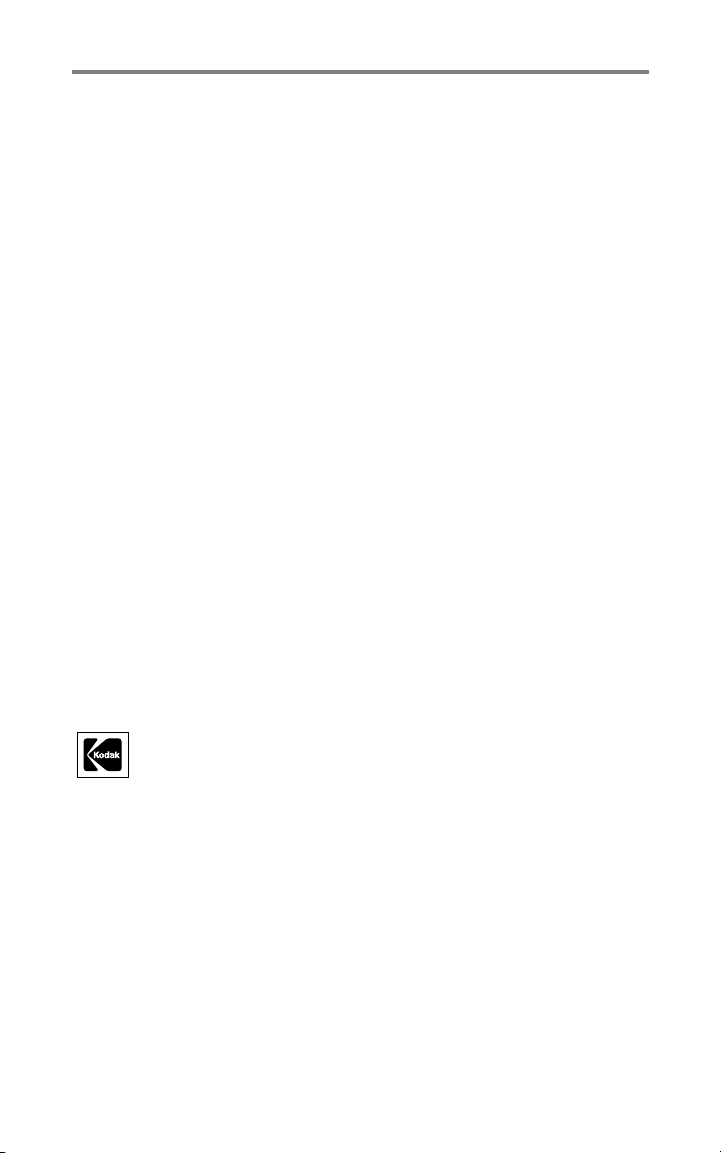
Eastman Kodak Company
343 State Street
Rochester, New York 14650, VS
© Eastman Kodak Company, 2004
De getoonde afbeeldingen zijn gesimuleerd.
Kodak en EasyShare zijn handelsmerken van Eastman Kodak Company.
Het SD-logo is een handelsmerk dat onder licentie wordt gebruikt door
Eastman Kodak Company.
P/N 4J1142_nl
Page 3
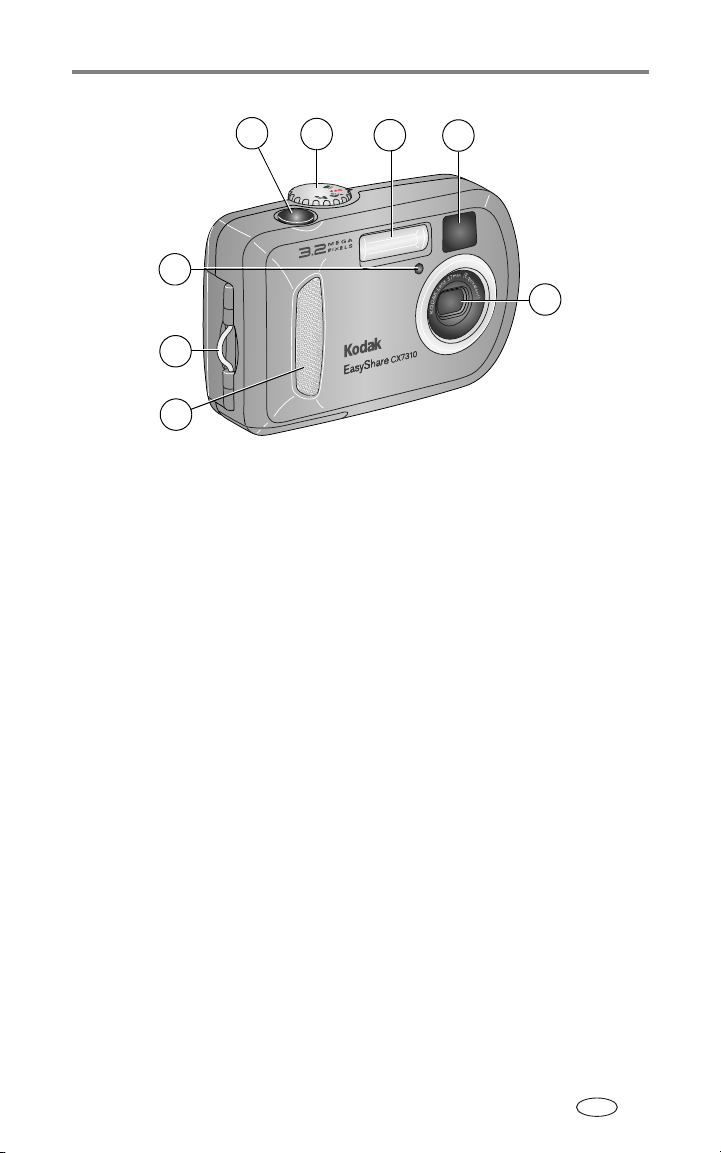
Productkenmerken
Vooraanzicht
4
3
2
1
1 Greep 5 Keuzeschakelaar/Voeding
2 Polsriembevestiging 6 Flitser
3 Zelfontspanner-/videolampje 7 Lens van de zoeker
4 Sluiterknop 8 Lens
5
6
7
8
NL
i
Page 4
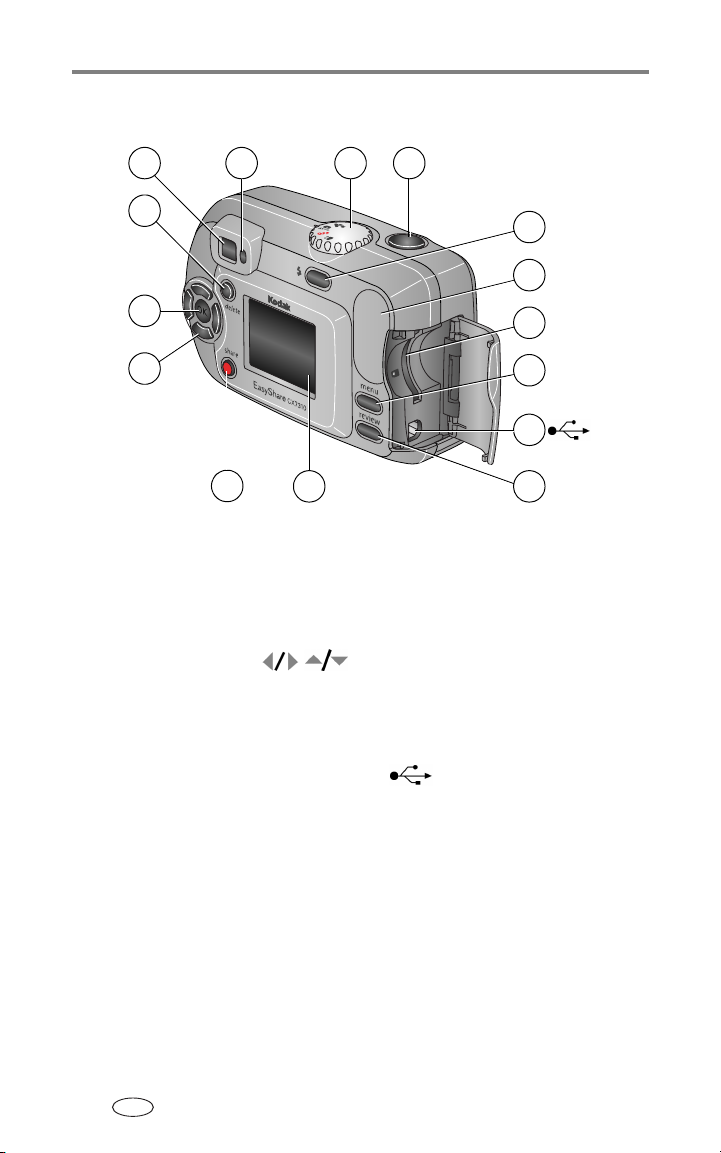
Productkenmerken
Achteraanzicht
6
7
9
8
5
10
11
4
3
12
13
14
2
1 Camerascherm
(LCD: liquid crystal display)
2 Share-knop 10 Flitser-/Statusknop
3 Controller-knoppen (4) 11 Greep
4 OK-knop 12 Sleuf voor optionele SD-/MMC-kaart
5 Delete-knop 13 Menu-knop
6 Zoeker 14 USB-poort (Universal Serial Bus)
1
8 9Keuzeschakelaar/Voeding
Sluiterknop
15
7 Klaar-lichtje 15 Review-knop
NL
ii
Page 5
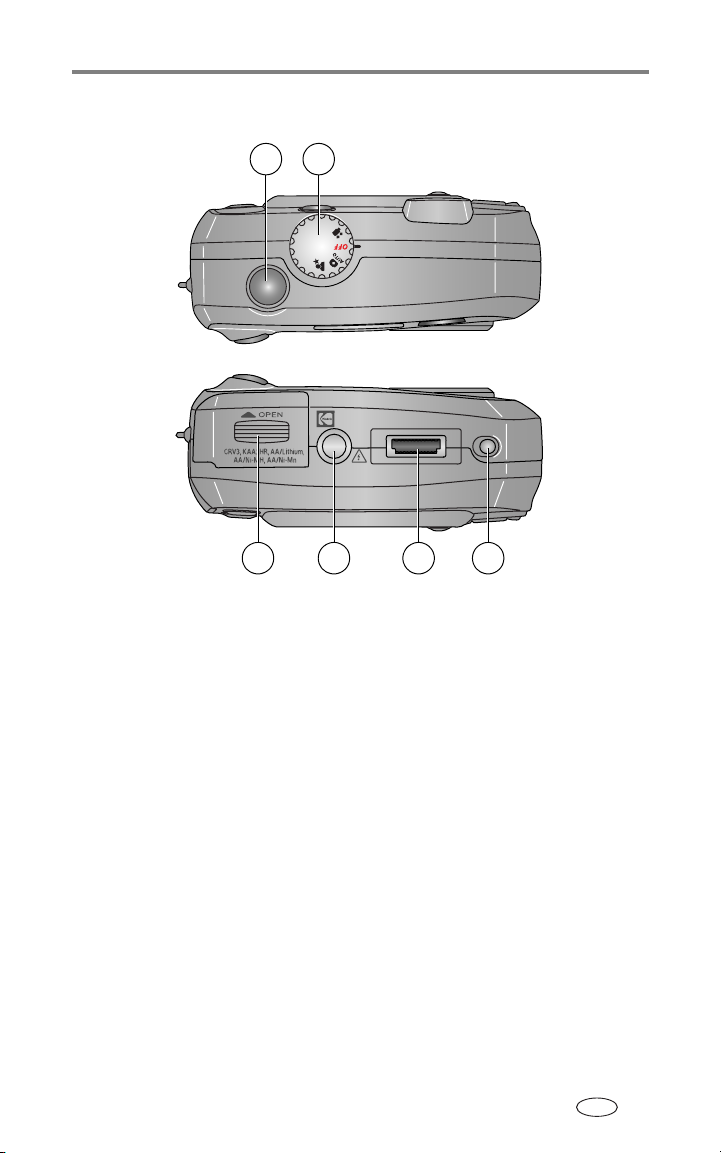
Boven- en onderaanzicht
1 2
Productkenmerken
54
Boven Onder
1 Sluiterknop 3 Batterijklep
2 Keuzeschakelaar/Voeding 4 Statiefbevestiging/-locator voor
station
5 Connector voor camerastation
6 Locator voor station
63
NL
iii
Page 6
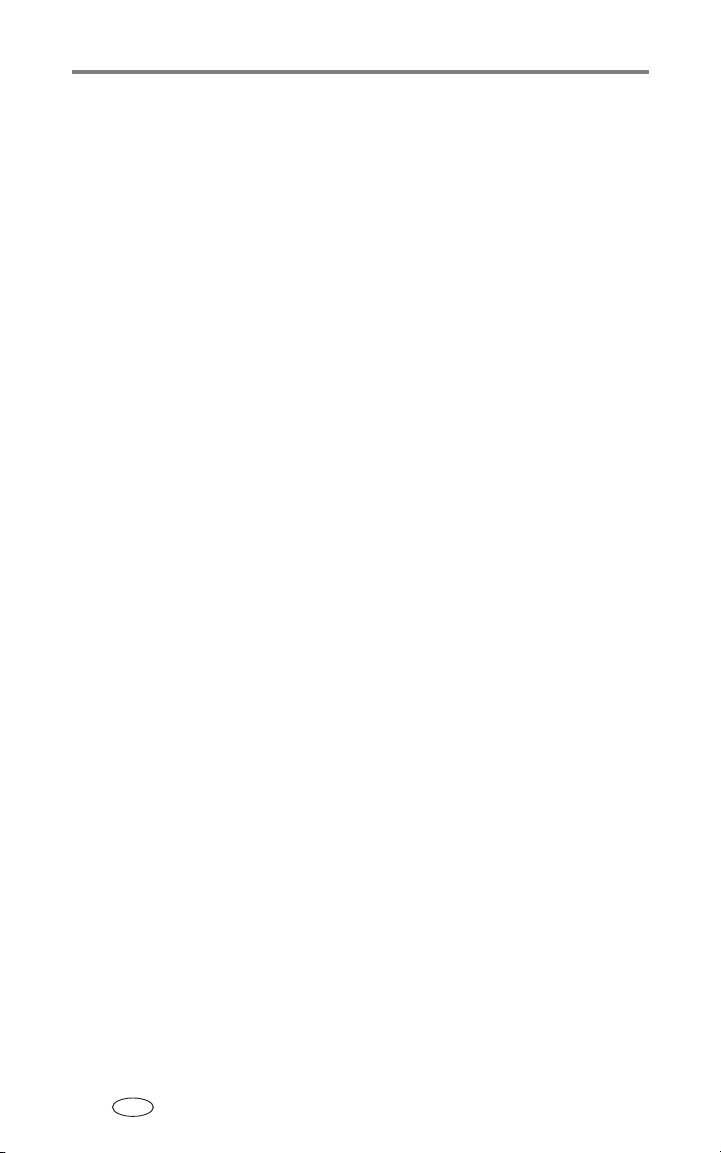
Inhoudsopgave 1
1 Aan de slag ................................................................................ 1
Inhoud van verpakking...................................................................... 1
Eerst de software installeren.............................................................. 1
De batterijen plaatsen ....................................................................... 2
Belangrijke informatie over de batterijen............................................ 3
De camera aan- en uitzetten ............................................................. 5
Een taal selecteren............................................................................ 5
Datum en tijd instellen ...................................................................... 6
De status van de camera en foto's controleren .................................. 7
Foto's en video's opslaan op een SD-/MMC-kaart.............................. 8
2 Foto's en video's maken ............................................................. 9
Een foto maken................................................................................. 9
Een video maken............................................................................... 9
Het camerascherm gebruiken als zoeker .......................................... 10
De zojuist gemaakte foto of video bekijken...................................... 10
Digitale zoom gebruiken.................................................................. 11
De flitser gebruiken......................................................................... 12
Opname-instellingen wijzigen.......................................................... 13
Een foto of video van uzelf maken................................................... 15
Vooraf labelen voor albumnamen.................................................... 16
Uw camera aanpassen .................................................................... 17
3 Foto's en video's bekijken ........................................................ 20
Foto's en video's één voor één bekijken........................................... 20
Meerdere foto's en video's tegelijk bekijken..................................... 20
Een video afspelen .......................................................................... 21
Foto's en video's verwijderen .......................................................... 21
Optionele Review-instellingen wijzigen............................................ 22
Foto's vergroten.............................................................................. 22
Foto's en video's labelen voor albums ............................................. 22
Foto's en video's tegen verwijderen beveiligen................................. 24
Een diapresentatie afspelen............................................................. 24
Foto's/video's op een televisiescherm bekijken................................. 25
Foto's en video's kopiëren............................................................... 26
Foto- en video-informatie bekijken .................................................. 26
iv
NL
Page 7
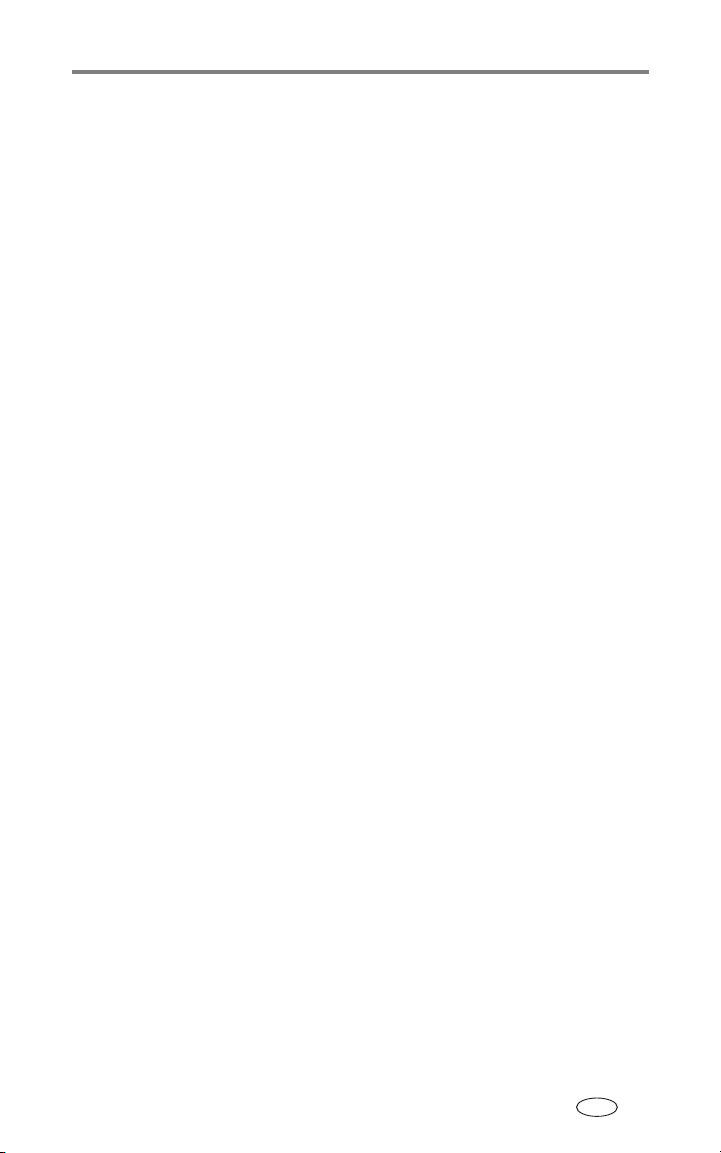
Inhoudsopgave
4 De software installeren ............................................................27
Minimale systeemvereisten.............................................................. 27
Installeer de software...................................................................... 27
5 Foto's en video's delen ............................................................. 29
Foto's labelen voor afdrukken ......................................................... 29
Foto's en video's labelen om deze te e-mailen................................. 30
Foto's en video's als favorieten labelen............................................ 31
Hulp nodig?.................................................................................... 31
6 Foto's overbrengen en afdrukken ............................................. 32
Foto's en video's overbrengen met de USB-kabel............................. 32
Foto's vanaf uw computer afdrukken............................................... 32
On-line fotoafdrukken bestellen....................................................... 33
Vanaf een optionele SD-/MMC-kaart afdrukken............................... 33
Afdrukken zonder computer ............................................................ 33
7 Problemen oplossen ................................................................. 34
Cameraproblemen........................................................................... 34
Camera-/computercommunicatie..................................................... 38
Berichten op het camerascherm....................................................... 39
Status van het klaar-lichtje op de camera......................................... 42
8 Helpinformatie .........................................................................44
Nuttige webadressen ...................................................................... 44
Helpinformatie over de software...................................................... 44
Telefonische klantenservice ............................................................. 44
9 Bijlage ...................................................................................... 46
Cameraspecificaties......................................................................... 46
Tips, veiligheid, onderhoud.............................................................. 47
Opslagcapaciteit voor beelden......................................................... 48
Stroombesparende functies ............................................................. 49
Uw software en firmware upgraden................................................. 50
Voorschriften .................................................................................. 50
NL
v
Page 8
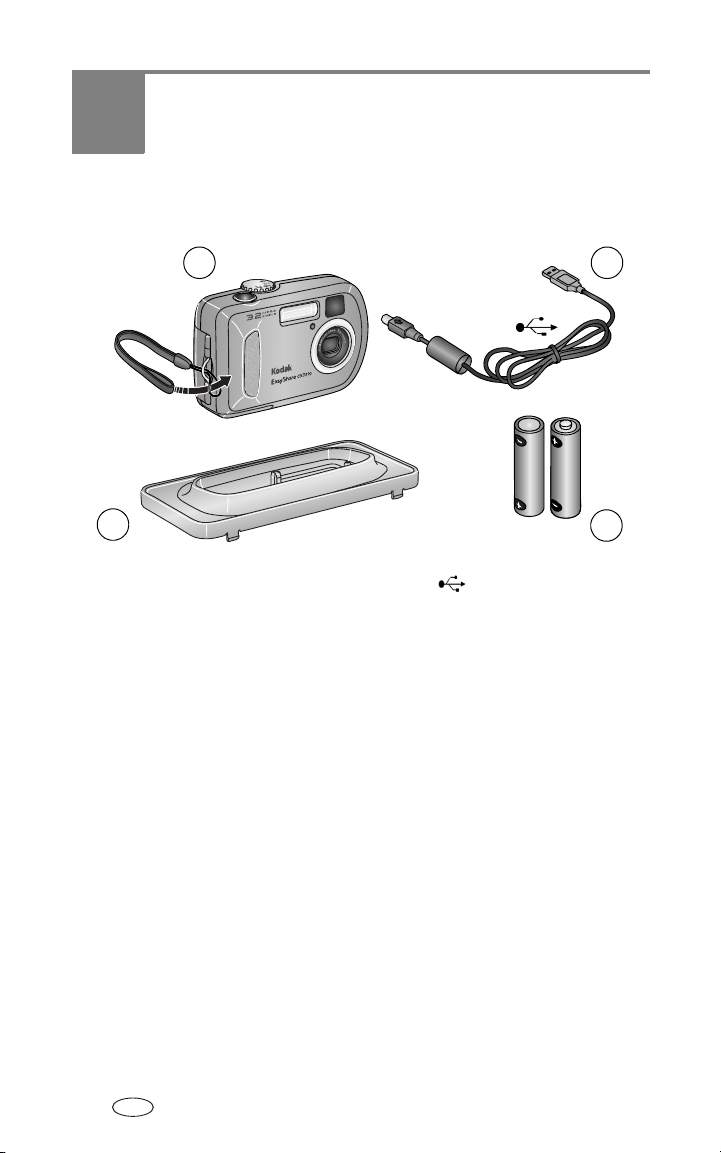
1 Aan de slag
Inhoud van verpakking
1
2
1 Camera- en polsriem 3 USB-kabel
2 Speciaal inzetstuk (voor compatibel
Kodak EasyShare- camerastation of
-printerstation)
Niet afgebeeld: Kit Aan de slag die bestaat uit Gebruikershandleiding,
Begin hier! gids, CD met Kodak EasyShare-software (In bepaalde landen
wordt de handleiding op CD geleverd. De inhoud kan zonder voorafgaande
kennisgeving worden gewijzigd.)
4 2-AA niet-oplaadbare startbatterijen
3
4
Eerst de software installeren
BELANGRIJK:
Installeer de software op de CD met Kodak EasyShare-software
voordat u de camera op de computer aansluit. Als u zich niet aan
deze volgorde houdt, wordt de software niet correct op uw
computer geïnstalleerd. Zie
de handleiding Begin hier! die met de camera wordt meegeleverd.
De software installeren, pagina 27 of
NL
1
Page 9

Aan de slag
De batterijen plaatsen
Er zijn twee AA niet-oplaadbare startbatterijen met uw camera meegeleverd.
pagina 3 voor meer informatie over goedgekeurde batterijtypen en het
Zie
verlengen van de levensduur van batterijen.
1 Zet de keuzeschakelaar op Off (uit) (zie
pagina 5).
2 U kunt de batterijklep onder aan de camera
openen door de batterijklep opzij te schuiven
en vervolgens omhoog te trekken.
AA
Ni-MH oplaadbaar
batterijpakket
(optioneel)
CRV3
(optioneel)
3 Plaats de batterijen, zoals weergegeven.
4 Sluit de batterijklep.
Als u beschikt over een optioneel Kodak
EasyShare Ni-MH oplaadbaar batterijpakket
(ook meegeleverd met het Kodak
EasyShare-camerastation of -printerstation),
plaatst u dit zoals weergegeven.
Als u een optionele Kodak
CRV3-lithiumbatterij hebt aangeschaft, plaats
u deze zoals weergegeven.
NL
2
Page 10
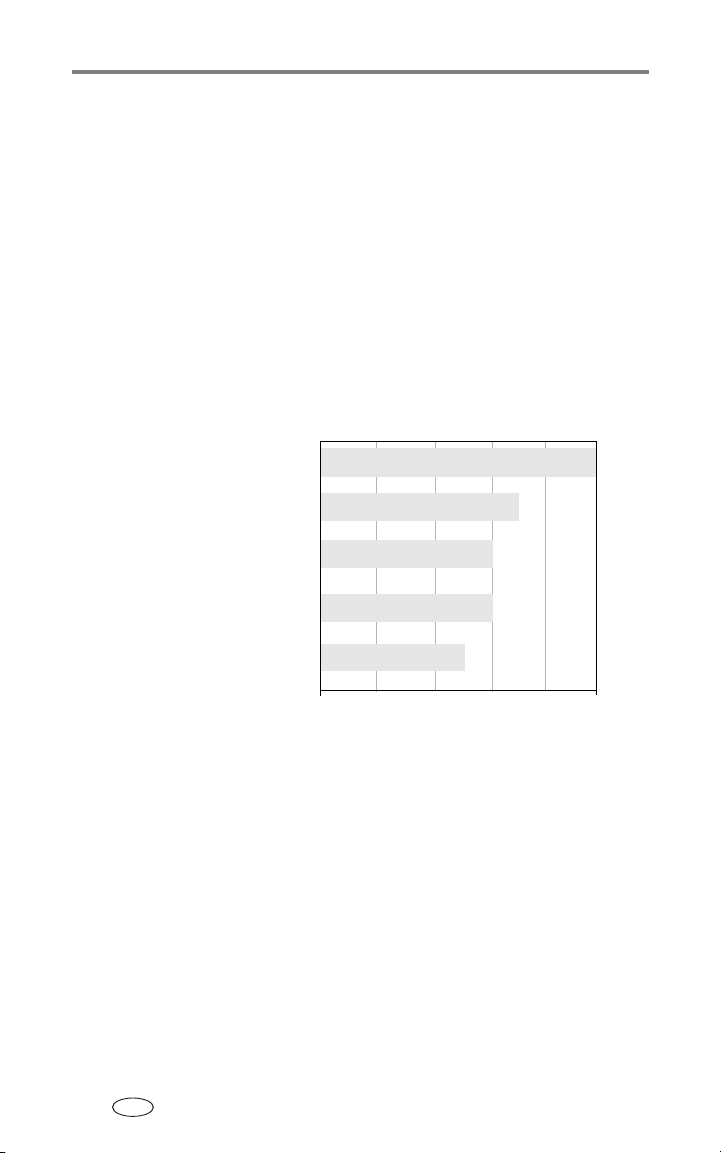
Aan de slag
Belangrijke informatie over de batterijen
Richtlijnen voor batterijgebruik
■ Zorg dat batterijen niet in aanraking komen met metalen objecten,
waaronder muntstukken. Anders kan een batterij zich ontladen, heet
worden of gaan lekken of kan er kortsluiting in de batterij ontstaan.
■ Bezoek voor informatie over het weggooien van oplaadbare batterijen de
website van Rechargeable Battery Recycling Corporation op
www.rbrc.com.
Kodak Typen vervangende batterijen/levensduur batterij
U kunt de volgende typen batterijen gebruiken voor uw camera. De werkelijke
levensduur van de batterijen kan variëren al naargelang het gebruik.
CRV3-lithiumbatterij
2 AA-lithiumbatterijen
Ni-MH oplaadbare batterij
pakket* (per oplaadpakket)
2 AA NiMH oplaadbare
batterijen (per oplaadbeurt)
Digitale startbatterijen van Kodak
AA (2) niet-oplaadbaar
(meegeleverd met camera)
0500
Levensduur batte
* Meegeleverd met het Kodak EasyShare-camerastation en -printerstation
250 - 350
200 - 300
200 - 300
150 - 250
rij (gemiddeld aantal foto's
350 - 500
)
Het gebruik van alkalinebatterijen wordt niet door Kodak
aanbevolen en ook niet ondersteund. Gebruik bovenstaande batterijen
omdat alleen deze batterijen lang genoeg meegaan en ervoor zorgen dat uw
camera betrouwbaar werkt.
NL
3
Page 11
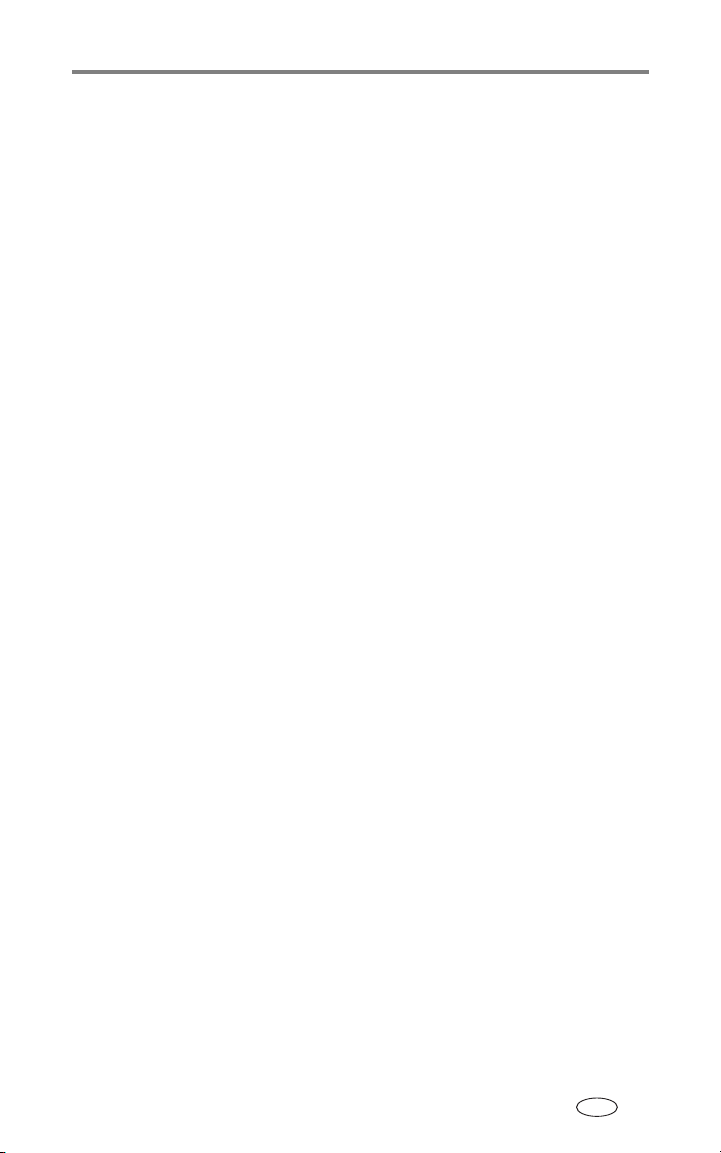
Aan de slag
De levensduur van batterijen verlengen
■ Beperk de volgende activiteiten, omdat ze veel batterijstroom vergen:
– Uw foto's bekijken op het camerascherm (zie pagina 20)
– Het camerascherm gebruiken als zoeker (zie pagina 10)
– Flitser veelvuldig gebruiken
■ Ga naar www.kodak.com/go/CX7310accessories voor:
Kodak EasyShare-camerastation—Hiermee kunt u de camera van stroom
voorzien, foto's overbrengen naar uw computer en het meegeleverde
Kodak EasyShare Ni-MH oplaadbare batterijpakket opladen.
Kodak EasyShare-printerstation—Hiermee kunt u de camera van stroom
voorzien, afdrukken maken van 10 x 15 cm met of zonder computer, foto's
overbrengen en het meegeleverde Kodak EasyShare Ni-MH oplaadbare
batterijpakket opladen.
■ Vuil op de contacten van de batterijen kan de levensduur van de batterij
nadelig beïnvloeden. Reinig de contacten met een schone, droge doek
voordat u de batterijen in de camera plaatst.
■ Batterijen presteren minder goed bij temperaturen onder 5 °C (41 °F).
Neem extra batterijen mee en houd ze warm als u de camera bij koud weer
gebruikt. Gooi koude batterijen die niet werken niet weg. Zodra ze weer op
kamertemperatuur zijn gekomen, kunt u ze mogelijk opnieuw
Ga naar www.kodak.com/global/en/service/batteries/batteryUsage.jhtml voor
meer informatie over batterijen.
gebruiken.
NL
4
Page 12
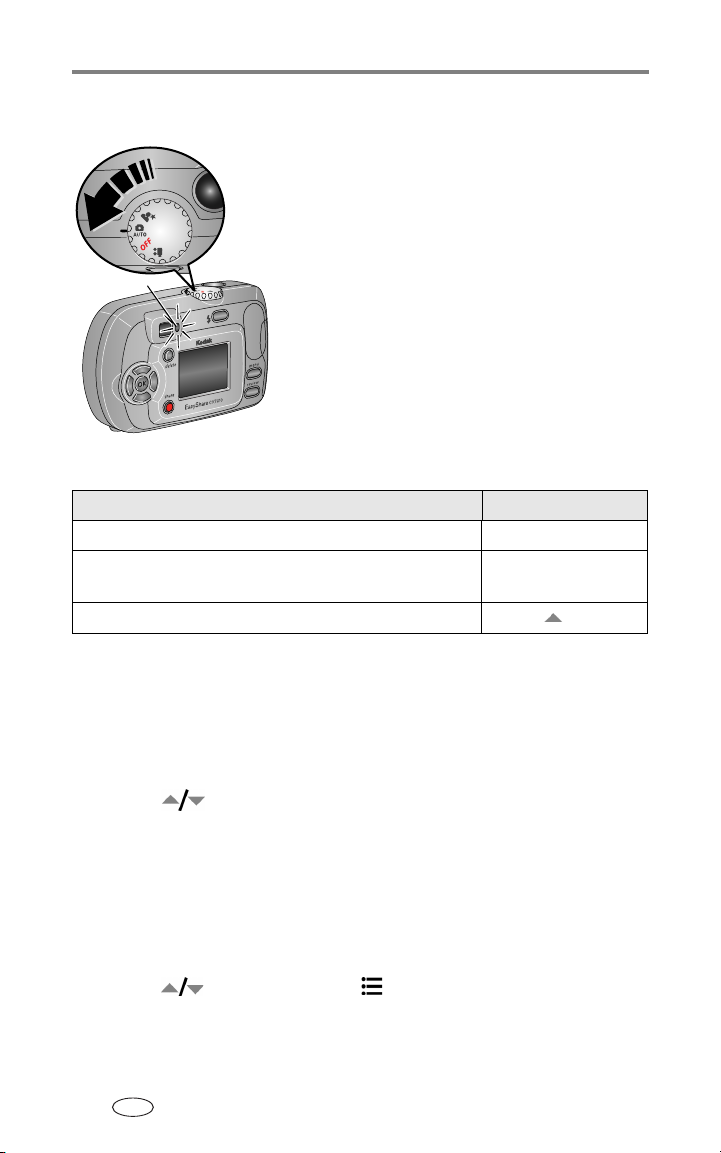
Aan de slag
De camera aan- en uitzetten
■ Zet de keuzeschakelaar van de Off-stand
(uit-stand) in een willekeurige andere stand.
Het klaar-lichtje knippert groen als de camera een
zelftest uitvoert. Als de camera klaar is, licht het
lampje groen op.
Klaar-lichtje
Het LCD-scherm wijzigen
Wijziging: Handeling:
Het camerascherm in- of uitschakelen. Druk op de knop OK.
De camerascherminstelling wijzigen, zodat deze optie
altijd is ingeschakeld wanneer de camera aanstaat.
De statuspictogrammen weergeven/verbergen. Druk op .
■ Als u de camera wilt uitschakelen, zet u de
keuzeschakelaar op Off (uit).
De camera voltooit de bewerkingen die aan de
gang zijn en wordt vervolgens uitgeschakeld.
Zie Liveview,
pagina 17.
Een taal selecteren
Een taal selecteren - eerste keer
Het scherm Language (taal) wordt weergegeven als u de camera voor de
eerste keer aanzet.
■ Druk op om Language te markeren en druk vervolgens op de
OK-knop.
Het scherm Set Date & Time (datum en tijd instellen) wordt weergegeven in de
gekozen taal (zie Datum en tijd instellen - eerste keer).
Een taal selecteren
1 Druk in een willekeurige modus op de Menu-knop.
2 Druk op om Setup (instellen) te markeren en druk vervolgens op
de OK-knop.
NL
5
Page 13
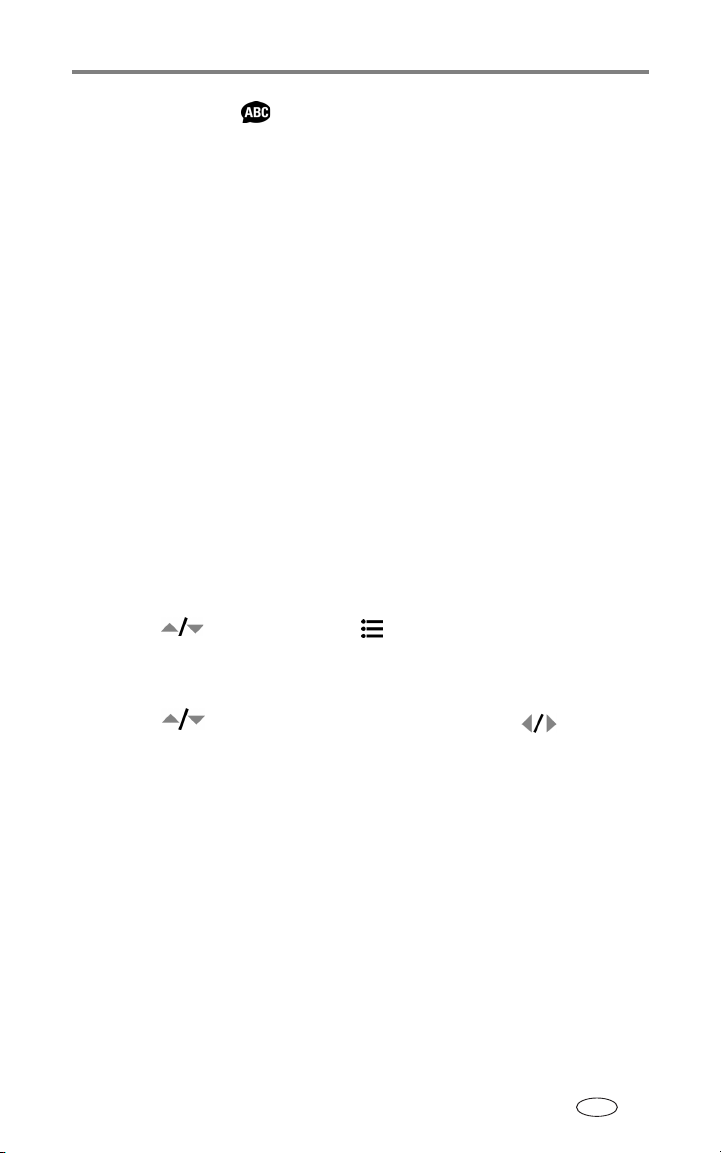
Aan de slag
3 Markeer Language en druk vervolgens op de OK-knop.
4 Markeer een taal en druk vervolgens op de OK-knop.
5 Druk op de Menu-knop om het scherm te verlaten.
De tekst op het scherm wordt nu in de geselecteerde taal weergegeven.
Datum en tijd instellen
Datum en tijd instellen - eerste keer
Het bericht Date & Time have been reset (datum en tijd zijn opnieuw
ingesteld) verschijnt op de camera wanneer u die voor de eerste keer gebruikt.
Het bericht kan ook verschijnen wanneer de batterijen lange tijd uit de camera
verwijderd zijn geweest.
1 Set Date & Time (Datum en tijd instellen) wordt gemarkeerd. Druk op de
knop OK.
(Selecteer Cancel (Annuleren) om de datum en tijd later in te stellen.)
2 Ga naar stap 4 hieronder in Datum en tijd instellen.
Datum en tijd instellen
1 Druk in een willekeurige modus op de Menu-knop.
2 Druk op om Setup (instellen) te markeren en druk vervolgens op
de OK-knop.
3 Markeer Date & Time (datum en tijd) en druk vervolgens op de OK-knop.
4 Druk op om de datum en tijd te wijzigen. Druk op om verder
te gaan naar de volgende instelling.
5 Druk op de OK-knop wanneer u klaar bent.
6 Druk op de Menu-knop om het scherm te verlaten.
OPMERKING: Afhankelijk van uw besturingssysteem kunt u met de Kodak EasyShare-software en
uw computer de cameraklok gelijkzetten als u de camera aansluit. Zie de Help van
de Kodak EasyShare-software voor meer informatie.
NL
6
Page 14
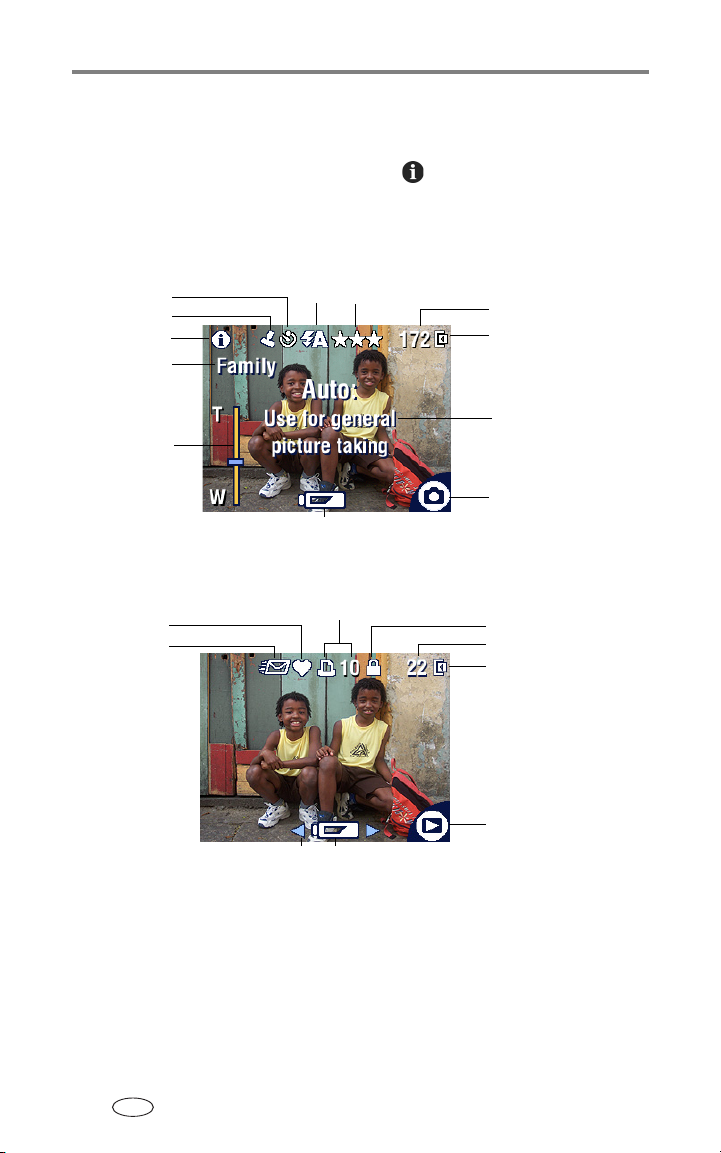
Aan de slag
De status van de camera en foto's controleren
De pictogrammen die op het camerascherm verschijnen, geven de actieve
camera- en foto-instellingen weer. Wanneer in het statusgebied wordt
weergegeven, drukt u op de flitser-/statusknop om meer instellingen weer te
geven.
Schermen foto-/video-opname
Flitser
Zelfontspanner
Datumstempel
Meer informatie
Albumnaam
Zoom-indicator
Batterij bijna leeg (knipperen = leeg)
Scherm Review (bekijken)
Fotokwal iteit
Resterende tijd foto's/video
Beeldopslaglocatie
Modusbeschrijving
Opnamemodus
Favoriete foto's
NL
7
E-mail
Schuifpijlen (meer foto's/video's)
Afdrukken/aantal afdrukken
Batterij bijna leeg (knipperen = leeg)
Beveiligen
Foto-/videonummer
Beeldopslaglocatie
Review-Modus
Page 15
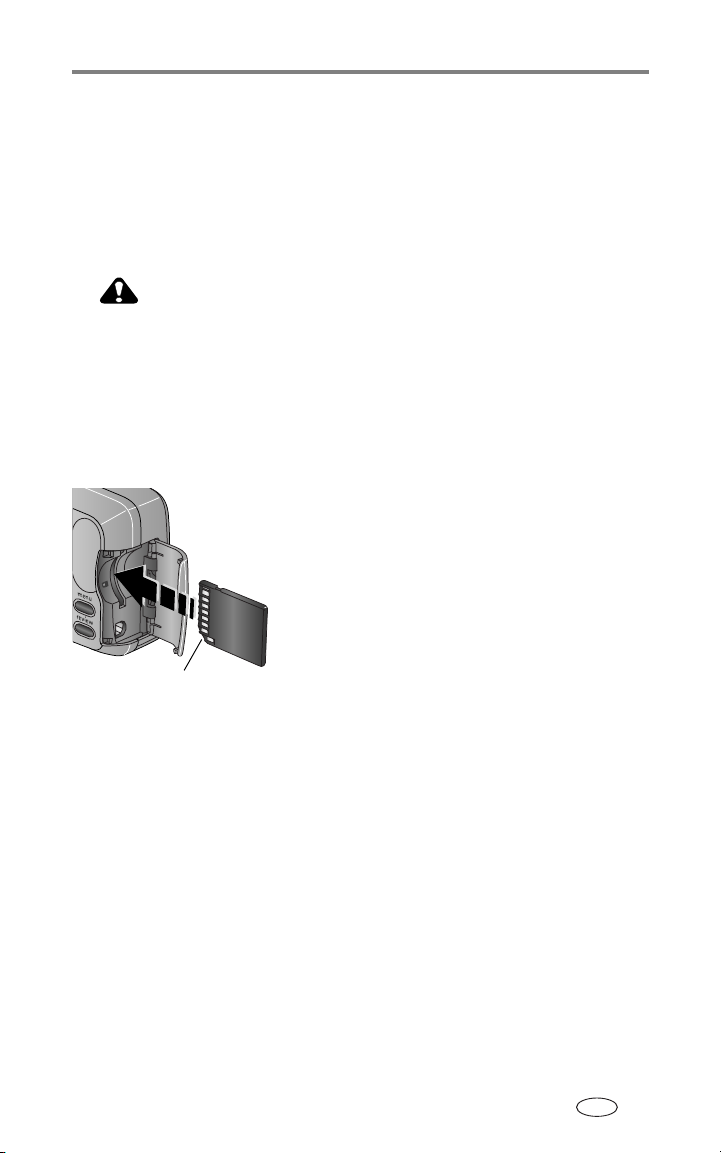
Aan de slag
Foto's en video's opslaan op een SD-/MMC-kaart
De camera heeft een intern geheugen van 16 MB. U kunt desgewenst
herbruikbare SD-/MMC-kaarten kopen waarop u foto's en video's kunt
opslaan. U kunt deze en andere accessoires kopen bij winkels die
Kodak-producten verkopen. Ga naar
LET OP:
Er is maar één manier om kaarten te plaatsen, zoals
hieronder wordt beschreven. Als de kaart niet correct
wordt geplaatst, kunt u de klep niet sluiten en als u de
kaart forceert, beschadigt u mogelijk de camera of kaart.
Als het klaar-lichtje groen knippert, mag u geen kaarten
plaatsen of verwijderen om schade aan uw foto's, kaart of
camera te voorkomen.
Een SD-/MMC-kaart plaatsen:
1 Zet de camera uit.
2 Open de kaartklep.
3 Houd de kaart in de aangegeven richting vast.
4 Duw de kaart in de sleuf totdat deze vastklikt.
5 Sluit de klep.
Afgesneden hoek
www.kodak.com/go/CX7310accessories.
Als u de kaart wilt verwijderen, schakelt u de camera uit en opent u de klep.
Vervolgens verwijdert u de kaart.
Zie pagina 15 voor het instellen van de beeldopslaglocatie. Zie Opslagcapaciteit
voor beelden, pagina 48 voor SD-/MMC-kaartopslagcapaciteiten.
NL
8
Page 16
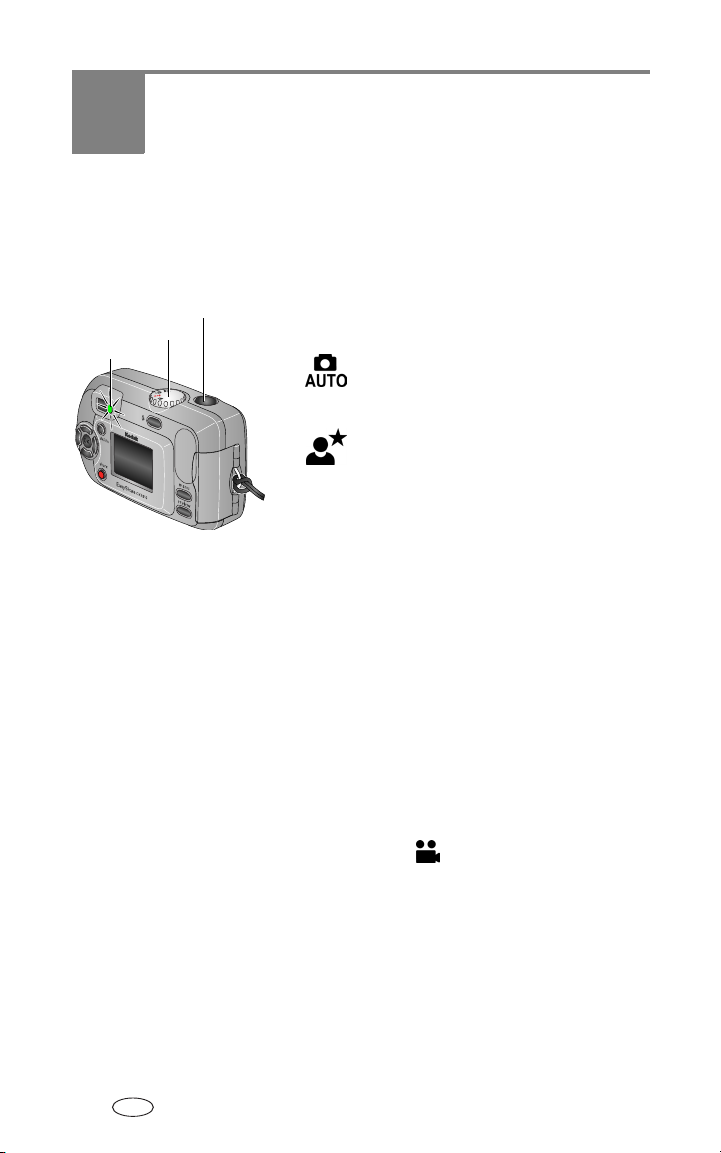
2 Foto's en video's maken
Wanneer u de camera aanzet, is deze klaar om foto's of video's te maken zelfs in de modus Review (bekijken), Share (delen) of Setup (instellen).
Een foto maken
Sluiterknop
Keuz eschake laar
Klaar-lichtje
2 Gebruik de zoeker of het camerascherm om de camera op het onderwerp
te richten. (Druk op de OK-knop als u het camerascherm wilt aanzetten.
pagina 10.)
Zie
3 Druk de sluiterknop in om de foto te maken.
Wanneer het klaar-lichtje groen knippert, wordt de foto opgeslagen. U kunt
ondertussen foto's blijven maken. Wacht als het klaar-lichtje rood is even, tot
het weer groen wordt.
1 Zet de keuzeschakelaar in de gewenste
fotomodus.
Automatisch—voor het maken van
gewone foto's. Belichting en flitser
worden automatisch ingesteld.
Nacht—voor het maken van foto's 's
nachts of bij weinig licht. Plaats de
camera op een vlakke, stabiele
ondergrond of gebruik een statief. Raad
mensen aan enkele seconden te blijven
stilstaan nadat de flitser is afgegaan
wanneer u met trage sluitersnelheden
fotografeert.
Een video maken
1 Zet de keuzeschakelaar in de modus Video .
2 Gebruik de zoeker of het camerascherm om de camera op het onderwerp
te richten.
3 Druk op de sluiterknop en laat deze weer los. Als u de opname wilt
beëindigen, drukt u nogmaals op de sluiterknop.
NL
9
Page 17

Foto's en video's maken
OPMERKING:
■ U kunt de sluiterknop ook helemaal indrukken en langer dan 2
seconden ingedrukt houden om de opname te starten. Laat de
sluiterknop los om met opnemen te stoppen.
■ De camera neemt geen geluid op.
■ De opname stopt als de beeldopslag vol is (zie Opslagcapaciteit voor
video's, pagina 49).
Het camerascherm gebruiken als zoeker
BELANGRIJK:
OK-knop
Zie Liveview, pagina 17 om het camerascherm automatisch in te schakelen
telkens wanneer de camera aanstaat.
De Liveview-functie verbruikt veel batterijstroom; gebruik deze
functie niet te vaak.
1 Zet de keuzeschakelaar in een willekeurige
fotomodus.
2 Druk op de OK-knop als u het camerascherm
wilt aanzetten.
3 Richt de camera op het onderwerp in het
camerascherm.
4 Druk de sluiterknop in om de foto te maken.
5 Als u het camerascherm wilt uitzetten, drukt u
op de OK-knop.
De zojuist gemaakte foto of video bekijken
Nadat u een foto of video hebt gemaakt, verschijnt er gedurende 5 seconden
een Quickview op het camerascherm. Zolang de foto of video in beeld is, kunt
u deze:
■ Bekijken: Als u niets doet, wordt de foto/video automatisch opgeslagen.
■ Afspelen (video): Druk op de OK-knop om de video af te spelen.
■ Delen: Druk op de Share-knop (delen) om een foto/video te labelen
e-mail of als favoriet, of om een foto te labelen voor afdrukken (zie
voor
pagina 29).
NL
10
Page 18
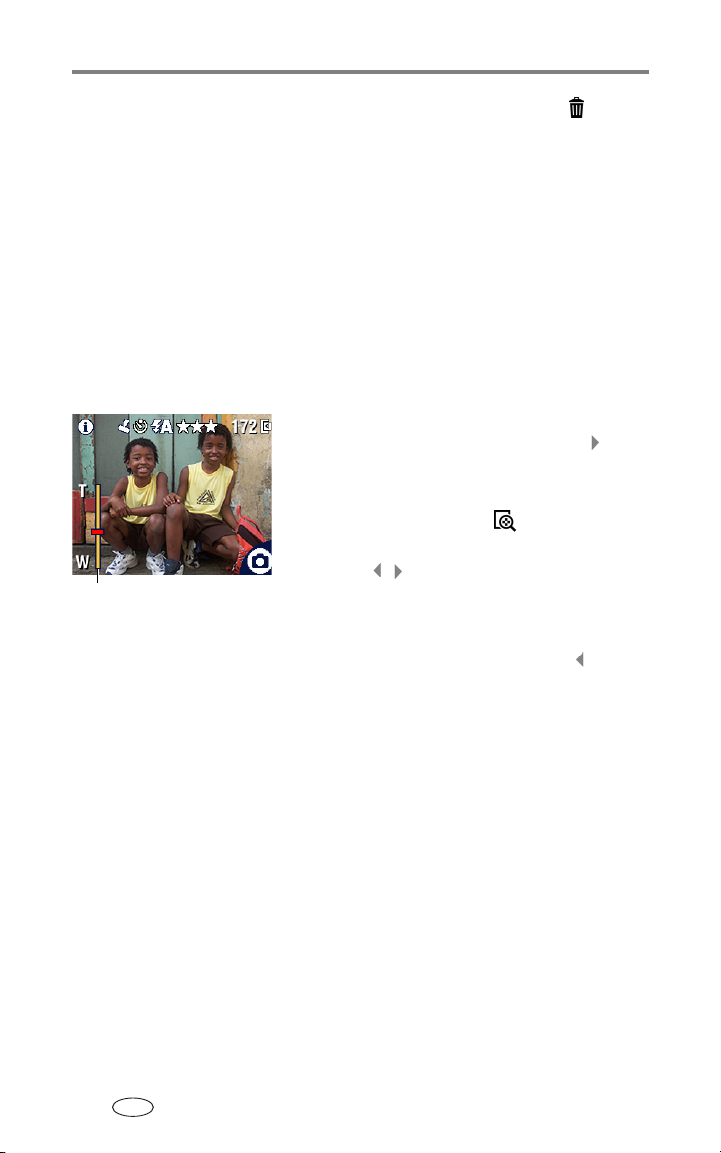
Foto's en video's maken
■ Verwijderen: Druk op de Delete-knop terwijl de foto/video en op het
scherm staan. Volg de aanwijzingen op het scherm om de foto te
verwijderen.
Digitale zoom gebruiken
Met de digitale zoom in een willekeurige fotomodus kunt u het onderwerp
vijfmaal dichterbij halen.
BELANGRIJK:
Zoom-indicator
OPMERKING: De digitale zoom is niet bruikbaar voor het opnemen van video's.
Als u de digitale zoom gebruikt, is het mogelijk dat de
afdrukkwaliteit minder goed is. De blauwe schuiver op de
zoom-indicator stopt en wordt vervolgens rood wanneer de
fotokwaliteit minder dan 1 MP bedraagt. Voor een aanvaardbare
afdruk van 10 cm x 15 cm moet de schuiver blauw blijven.
1 Druk op de OK-knop als u het camerascherm
wilt aanzetten en druk vervolgens op om
de digitale zoom te activeren.
Op het camerascherm ziet u nu het uitvergrote
beeld, de zoomwaarde en het digitale
zoom-pictogram .
2 Druk op om in of uit te zoomen (T
-telefoto of W - groothoek).
3 Druk de sluiterknop in om de foto te maken.
Druk vanuit de laagste instelling op om de
digitale zoom uit te schakelen.
11
NL
Page 19
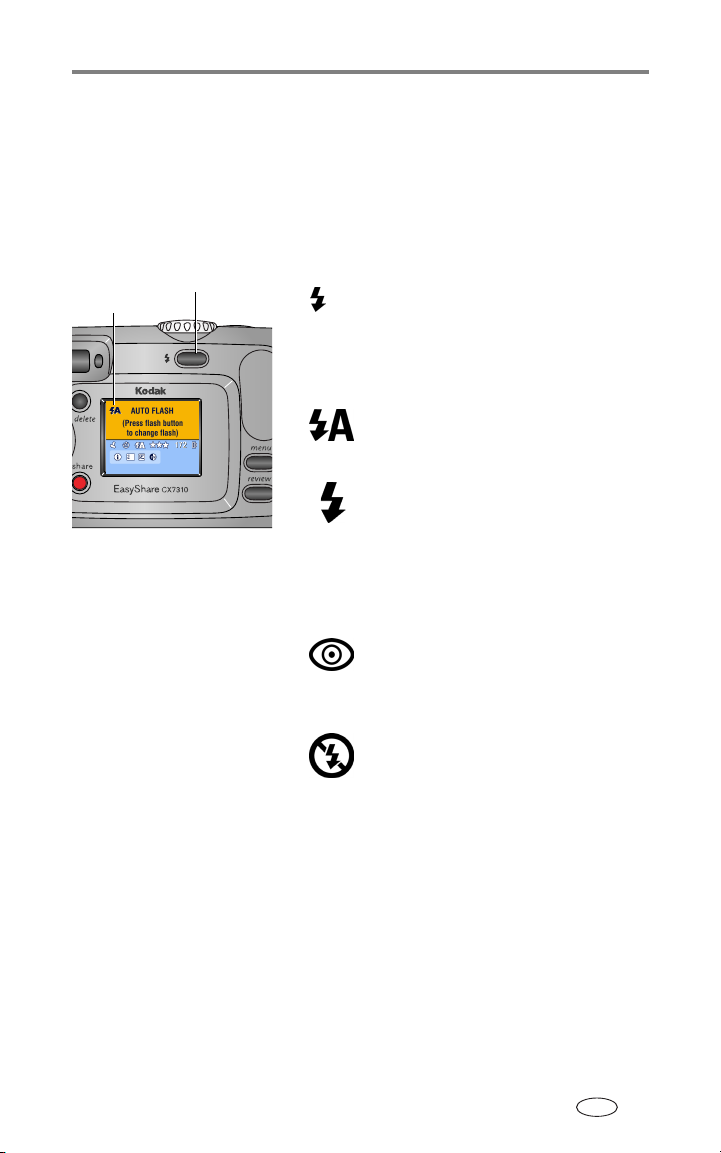
Foto's en video's maken
De flitser gebruiken
Gebruik de flitser wanneer u 's nachts of binnen foto's maakt of wanneer er
buiten diepe schaduwen zijn. Flitsen is effectief tussen 0,8 - 2,4 m. U kunt de
flitserinstelling alleen wijzigen in een fotomodus.
Een flitseroptie kiezen
Flitserinstelling
Flitser-/Statusknop
Druk een paar maal achter elkaar op de knop
om de flitseropties te bekijken.
Het actieve flitserpictogram wordt in
het statusgebied van de camera
weergegeven (zie
Automatisch—De flitser gaat alleen
af als de lichtomstandigheden dit
vereisen.
Fill flash (altijd flitser)—De flitser
gaat bij elke foto af, ongeacht de
lichtomstandigheden. U kunt deze
gebruiken als het onderwerp zich in de
schaduw bevindt of in tegenlicht
(wanneer de zon achter het onderwerp
staat).
Red-eye (rode ogen)—De flitser
gaat af om de ogen van de persoon aan
de flitser te laten wennen en dan
nogmaals als de foto wordt gemaakt.
Off (uit)—De flitser gaat nooit af.
pagina 7).
OPMERKING:
■ De opties Off en Fill flash worden teruggezet naar Auto wanneer de
camera uitstaat.
■ Als de foto wordt gemaakt met Auto of Fill flash, flitst de camera
tweemaal: één keer om de belichting in te stellen en één keer om de
foto te maken. Als de foto wordt gemaakt met Red-eye flash, flitst de
camera driemaal: één keer om de belichting in te stellen, één keer om
rode ogen weg te werken en één keer om de foto te maken.
NL
12
Page 20
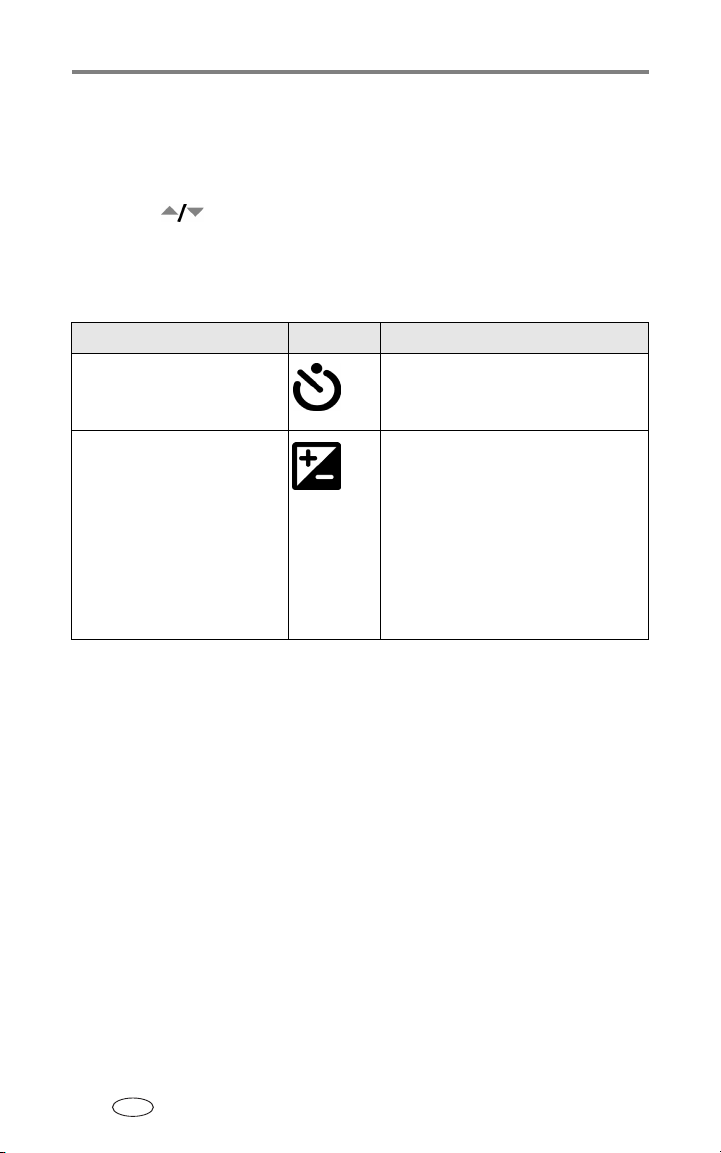
Foto's en video's maken
Opname-instellingen wijzigen
U kunt instellingen wijzigen zodat de camera de beste resultaten oplevert:
1 Druk in een willekeurige modus op de Menu-knop.
2 Druk op om de instelling die u wilt wijzigen te markeren en druk
vervolgens op de OK-knop.
3 Kies een optie en druk op de OK-knop.
4 Druk op de Menu-knop om het scherm te verlaten.
Instelling Pictogram Opties
Zelfontspanner
Maak een foto of video van
uzelf.
Belichtingscompensatie
(Fotomodi)
Kies hoeveel licht op de camera
valt.
Deze instelling blijft van
kracht totdat u de
keuzeschakelaar naar een
andere positie draait of de
camera uitzet.
Zie pagina 15.
Verhoog de waarde als de foto te
donker wordt.
Verminder de waarde als de foto te
licht wordt.
13
NL
Page 21

Instelling Pictogram Opties
Kwaliteit
(Fotomodi)
Stel de fotoresolutie in.
De instelling blijft van
kracht totdat u deze
wijzigt.
Kleurmodus
(Fotomodi)
Kies kleurtinten.
Deze instelling blijft van
kracht totdat u de
keuzeschakelaar naar een
andere positie draait of de
camera uitzet.
Album instellen
Kies albumnamen.
Foto's en video's maken
Best (standaard)—
(3,2 MP, lage compressie) voor
afdrukken van 28 cm x 36 cm; hiermee
verkrijgt u de hoogste fotoresolutie,
meer details en de maximale
bestandsgrootte.
Best (3:2) —(3,2 MP) ideaal
voor afdrukken van 10 cm x 15 cm;
hiermee drukt u af met behoud van de
volledige opname. Ook voor afdrukken
van 28 cm x 36 cm; hierdoor kan
afsnijden van een deel van de opname
plaatsvinden.
Beter —(3,2 MP, hoge
compressie) voor afdrukken van 20 cm
x 25 cm; foto's hebben een hoge
resolutie en een geringere
bestandsgrootte.
Goed —(0,8 MP) voor e-mailen of
schermweergave; foto's hebben de
laagste resolutie en de geringste
bestandsgrootte.
Kleur (standaard)—voor het maken
van kleurenfoto's.
Zwart-wit—voor het maken van
foto's in zwart-wit.
Sepia—voor het maken van
roodbruine, klassiek ogende foto's.
Zie pagina 16.
NL
14
Page 22

Foto's en video's maken
Instelling Pictogram Opties
Videolengte
(Videomodus)
Kies de hoeveelheid opnametijd
voor video's.
De instelling blijft van
kracht totdat u deze
wijzigt.
Beeldopslag
Kies een beeldopslaglocatie.
De instelling blijft van
kracht totdat u deze
wijzigt.
Instellen
Kies extra instellingen.
Maximum (standaard)—Opname
van 30 seconden of totdat de
beeldopslag vol is.
Seconden—hiermee neemt u op
gedurende het opgegeven aantal
seconden of totdat de beeldopslag vol
is.
OPMERKING: Als er onvoldoende ruimte is
op de huidige
beeldopslaglocatie, worden
bepaalde opties voor de
videolengte niet
weergegeven. Zie
pagina 49
voor informatie over
opslagcapaciteit.
Auto (standaard)—De camera
gebruikt de kaart als een kaart in de
camera is aangebracht. De camera
gebruikt het interne geheugen als er
geen kaart aanwezig is.
Internal Memory (intern
geheugen)—
altijd het interne geheugen, zelfs als de
kaart is geïnstalleerd.
Zie pagina 17.
De camera gebruikt
Een foto of video van uzelf maken
Met de zelfontspanner wordt er een vertraging van 10 seconden ingelast
tussen het moment dat u de sluiterknop indrukt en het moment dat de foto of
video wordt gemaakt.
1 Zet de keuzeschakelaar in een willekeurige fotomodus voor foto's of in de
videostand
2 Druk op om de zelfontspanner te markeren en druk vervolgens
op de OK-knop.
3 Markeer On (aan) en druk op de OK-knop.
NL
15
voor video's en druk vervolgens op de Menu-knop.
Page 23

Foto's en video's maken
4 Druk op de Menu-knop om het scherm uit te zetten.
Het zelfontspannerpictogram verschijnt in het statusgebied.
5 Zet de camera op een vlakke ondergrond of op een statief.
6 Richt op het onderwerp.
Druk op de sluiterknop en ga zelf in de compositie staan.
Het zelfontspannerlampje knippert 8 seconden langzaam (en vervolgens 2
seconden snel) voordat de foto wordt gemaakt.
De zelfontspannerfunctie gaat uit nadat de foto is gemaakt of de camera
wordt uitgezet.
Vooraf labelen voor albumnamen
Gebruik Set Album (Still of Video) (album instellen (foto)) om vooraf
albumnamen te selecteren, nog voordat u foto's maakt. Vervolgens worden
alle foto's of video's die u maakt gelabeld met de desbetreffende
albumnamen.
Eén—op uw computer
Gebruik Kodak EasyShare-software, V 3.0 of hoger (zie De software
installeren, pagina 27), om albumnamen op uw computer te maken en
kopieer vervolgens tot maximaal 32 albumnamen naar het interne geheugen
van de camera. Zie de Help van de Kodak EasyShare-software voor meer
informatie.
Twee—op uw camera
1 Druk in een willekeurige modus op de Menu-knop.
2 Druk op om Set Album (foto of video) te markeren en druk
vervolgens op de OK-knop.
3 Markeer een albumnaam en druk vervolgens op de OK-knop. Herhaal dit
om foto's of video's aan meer dan één album toe te voegen.
Geselecteerde albums worden gemarkeerd door middel van een vinkje.
4 Markeer de albumnaam en druk op de OK-knop als u een selectie wilt
verwijderen. Selecteer Clear All (alles wissen) als u alle albumselecties wilt
wissen.
NL
16
Page 24

Foto's en video's maken
5 Markeer Exit (afsluiten) en druk vervolgens op de OK-knop.
Uw selectie wordt opgeslagen. Als u het camerascherm aanzet, wordt uw
albumselectie weergegeven. Een plusteken (+) na de albumnaam betekent dat
meer dan één album is geselecteerd.
6 Druk op de Menu-knop om het scherm te verlaten.
De instelling blijft van kracht totdat u deze wijzigt.
Drie—naar uw computer overbrengen
Als u de gelabelde foto's en video's naar uw computer overbrengt, wordt de
Kodak EasyShare-software geopend en worden uw foto's en video's in de
juiste albummap ingedeeld. Zie de Help van de Kodak EasyShare-software
voor meer informatie.
Uw camera aanpassen
Pas uw camera-instellingen aan met het Setup Menu (instelmenu).
1 Druk in een willekeurige modus op de Menu-knop.
2 Druk op om Setup (instellen) te markeren en druk vervolgens op
de OK-knop.
3 Markeer de instelling die u wilt wijzigen en druk vervolgens op de
OK-knop.
4 Kies een optie en druk op de OK-knop.
5 Druk op de Menu-knop om het scherm te verlaten.
Instelling Pictogram Opties
Terugkeren
Naar vorig menu terugkeren.
Liveview
De camerascherminstelling
wijzigen, zodat deze optie
altijd is ingeschakeld of altijd
is uitgeschakeld (zie
pagina 10).
De instelling blijft van
kracht totdat u deze
wijzigt.
NL
17
On (aan) of Off (uit).
Page 25

Instelling Pictogram Opties
Datum en tijd
Datum en tijd instellen.
De instelling blijft van
kracht totdat u deze
wijzigt.
Video-uitgang
Kies de regionale instelling
waardoor u de camera kunt
aansluiten op een televisie of
een andere extern apparaat.
De instelling blijft van
kracht totdat u deze
wijzigt.
Datumstempel
(Fotomodi)
Foto's dateren
De instelling blijft van
kracht totdat u deze
wijzigt.
Videodatum weergeven
(Videomodus)
Geef de opnamedatum en
-tijd weer voordat de video
start.
De instelling blijft van
kracht totdat u deze
wijzigt.
Taal
Geef de tekst op het
camerascherm weer in
verschillende talen.
De instelling blijft van
kracht totdat u deze
wijzigt.
Foto's en video's maken
Zie pagina 6.
NTSC (standaard)—wordt in de
meeste landen gebruikt, behalve in
Europa en China. NTSC wordt gebruikt in
Noord-Amerika en Japan.
PAL—wordt in gebruikt in Europa en
China.
Schakel de datumstempel in of uit of
wijzig de opmaak van de datumstempel.
Kies None (geen) of kies een opmaak
voor datum en tijd.
Zie pagina 5.
NL
18
Page 26

Foto's en video's maken
Instelling Pictogram Opties
Formatteren
Formatteer het
camerageheugen.
LET OP:
Bij het formatteren
worden alle foto's
en video's
verwijderd, met
inbegrip van
beveiligde
bestanden. Als u
een kaart tijdens
het formatteren
verwijdert, kan de
kaart beschadigd
raken.
Info
Geef het cameramodel en
firmware-informatie weer.
Geheugenkaart—wist alle gegevens
van de kaart; de kaart wordt
geformatteerd.
Cancel (annuleren)—sluit het menu
zonder iets te wijzigen.
Internal Memory (intern
geheugen)—
geheugen, inclusief e-mailadressen,
namen van albums en favorieten;
formatteert het interne geheugen.
wist alles in het interne
19
NL
Page 27

3 Foto's en video's bekijken
Druk op de Review-knop om uw foto's en video's te bekijken en te bewerken.
U bespaart batterijstroom als u de camera in een compatibel Kodak
EasyShare-camerastation of Kodak EasyShare-printerstation (apart
verkrijgbaar) plaatst wanneer u foto's en video's bekijkt.
Druk op de sluiterknop om op elk willekeurig moment, zelfs in de
Review-modus (bekijken), een foto te maken.
Foto's en video's één voor één bekijken
1 Druk op de Review-knop.
2 Druk op om voorwaarts of achterwaarts door de foto's en video's te
bladeren. (Houd ingedrukt om snel te bladeren).
3 Druk op de Review-knop om Review (bekijken) te verlaten.
OPMERKING: Foto's die worden gemaakt met als kwaliteitsinstelling Best (3:2) worden met een
hoogte-breedteverhouding van 3:2 weergegeven en met een zwarte balk bovenaan
het scherm.
Meerdere foto's en video's tegelijk bekijken
1 Druk op de Review-knop.
2 Druk op .
OPMERKING: U kunt hiervoor ook op de Menu-knop drukken, multi-up markeren en op de
OK-knop drukken.
Er worden miniaturen van negen foto's en video's tegelijk weergegeven.
■ Druk op om de vorige of volgende rij miniaturen te bekijken.
■ Druk op om één voor één door de miniaturen te bladeren.
■ Druk op de OK-knop om alleen de geselecteerde foto op het scherm te
bekijken.
3 Druk op de Review-knop om Review (bekijken) te verlaten.
NL
20
Page 28

Foto's en video's bekijken
Een video afspelen
1 Druk op de Review-knop.
2 Druk op om een video te zoeken (of om een video te markeren als er
meerdere video's op het scherm staan).
3 Druk op de OK-knop om een video af te spelen of stil te zetten.
OPMERKING: U kunt hiervoor ook op de Menu-knop drukken, Play Video (video afspelen)
markeren en op de OK-knop drukken.
Druk tijdens het afspelen op om een video terug te spoelen. Druk op de
OK-knop om de video nogmaals af te spelen.
Druk op om naar de volgende foto of video te gaan.
4 Druk op de Review-knop om Review (bekijken) te verlaten.
OPMERKING: De camera neemt geen geluid op; er is geen geluid tijdens het terugspoelen.
Foto's en video's verwijderen
1 Druk op de Review-knop.
2 Druk op om een foto of video te zoeken (of om er een te markeren
als er meerdere op het scherm staan) en druk vervolgens op de
Delete-knop.
3 Druk op om een optie te markeren en druk vervolgens op de
OK-knop:
Picture (foto) of Video—hiermee verwijdert u de weergeven foto of video.
Exit (afsluiten)—hiermee verlaat u het Delete-scherm (verwijderen).
All (alle)—hiermee verwijdert u alle foto's en video's uit de huidige
beeldopslaglocatie.
Druk op om de overige foto's en video's weer te geven en te
verwijderen.
4 Markeer EXIT (afsluiten) en druk vervolgens op de OK-knop om het
Delete-scherm te verlaten; of druk nog een keer op de Delete-knop.
OPMERKING: Op deze manier kunt u geen beveiligde foto's en video's verwijderen. Schakel de
pagina 24).
21
beveiliging uit alvorens de foto's en video's te verwijderen (zie
NL
Page 29

Foto's en video's bekijken
Optionele Review-instellingen wijzigen
Druk in de Review-modus (bekijken) op de Menu-knop om de optionele
Review-instellingen te openen.
Foto's (vergroten)
(
pagina 22)
Video afspelen (pagina 21) Kopiëren (pagina 26)
Album (pagina 22) Multi-up (pagina 20)
Beveiligen (pagina 24) Foto-/video-informatie (pagina 26)
Beeldopslag (pagina 15) Instellen (pagina 17)
Diapresentatie (pagina 24)
Foto's vergroten
1 Druk op de Review-knop en ga naar een foto.
2 Druk op de OK-knop om de foto tweemaal te vergroten. Druk opnieuw op
de OK-knop om de foto viermaal te vergroten.
OPMERKING: U kunt hiervoor ook op de Menu-knop drukken, Magnify (vergroten) markeren
en op de OK-knop drukken.
De foto wordt vergroot. De vergrotingswaarde wordt weergegeven.
■ Druk op om de verschillende delen van de foto te
bekijken.
■ Druk op de OK-knop om de foto weer in het oorspronkelijke formaat
weer te geven.
■ Druk op om een andere foto te zoeken.
3 Druk op de Review-knop om Review (bekijken) te verlaten.
Foto's en video's labelen voor albums
Gebruik de functie Album in de Review-modus om de foto's en video's in de
camera van albumnamen te voorzien.
NL
22
Page 30

Foto's en video's bekijken
Eén—op uw computer
Gebruik Kodak EasyShare-software (V 3.0 of hoger) om albumnamen op uw
computer te maken en kopieer vervolgens tot maximaal 32 albumnamen naar
het interne geheugen van de camera. Zie de Help van de Kodak
EasyShare-software voor meer informatie.
Twee—op uw camera
1 Druk op de Review-knop.
2 Druk op om een foto te zoeken en druk vervolgens op de
Menu-knop.
3 Druk op om Album te markeren en druk vervolgens op de
OK-knop.
4 Markeer een album en druk vervolgens op de OK-knop.
De albumnaam wordt samen met de foto weergegeven. Een plusteken (+) na
de albumnaam betekent dat de foto aan meer dan één album is toegevoegd.
Druk op om door de foto's te bladeren en andere foto's aan
hetzelfde album toe te voegen. Druk op de OK-knop wanneer de gewenste
foto wordt weergegeven.
Herhaal stap 4 voor ieder album om foto's aan meer dan één album toe te
voegen.
5 Markeer een albumnaam en druk op de OK-knop als u een selectie wilt
verwijderen. Selecteer Clear All (alles wissen) als u alle albumselecties wilt
wissen.
6 Markeer Exit (afsluiten) en druk vervolgens op de OK-knop.
Uw selectie wordt opgeslagen.
7 Druk op de Menu-knop om terug te keren naar de Review-modus
(bekijken).
Drie—naar uw computer overbrengen
Als u de gelabelde foto's en video's naar uw computer overbrengt, wordt de
Kodak EasyShare-software geopend en worden uw foto's en video's in de
juiste albummap ingedeeld. Zie de Help van de Kodak EasyShare-software
voor meer informatie.
NL
23
Page 31

Foto's en video's bekijken
Foto's en video's tegen verwijderen beveiligen
1 Druk op de Review-knop en ga naar de foto of video die u wilt beveiligen.
2 Druk op de Menu-knop.
3 Druk op om Protect (beveiligen) te markeren en druk vervolgens
op de OK-knop.
De foto of video is nu beveiligd en kan niet worden verwijderd. Het
beveiligingspictogram
4 Druk nogmaals op de OK-knop om de beveiliging op te heffen.
5 Druk op de Menu-knop om het scherm te verlaten.
LET OP:
Als u het interne geheugen of de SD-/MMC-kaart
formatteert, worden alle (ook beveiligde) foto's en video's
verwijderd. Als u het interne geheugen formatteert,
worden ook e-mailadressen, albumnamen en favorieten
verwijderd. Raadpleeg de Help van de Kodak
EasyShare-software om deze te herstellen.
verschijnt bij de beveiligde foto of video.
Een diapresentatie afspelen
Met Slide Show (diapresentatie) geeft u de foto's en video's op het
camerascherm weer. Zie
ander extern apparaat wilt afspelen.
pagina 25 als u een diapresentatie op een tv of een
De diapresentatie starten
1 Druk op de Review-knop, en vervolgens op de Menu-knop.
2 Druk op om Slide Show (diapresentatie) te markeren en druk
vervolgens op de OK-knop.
3 Markeer Begin Show (diapresentatie starten) en druk vervolgens op de
OK-knop.
Elke foto en video wordt één keer weergegeven, in de opnamevolgorde.
4 Druk op de OK-knop om de diapresentatie stop te zetten.
NL
24
Page 32

Foto's en video's bekijken
Het weergave-interval voor de diapresentatie wijzigen
Het weergave-interval is standaard ingesteld op vijf seconden (elke foto wordt
vijf seconden weergegeven). U kunt het weergave-interval op maximaal 60
seconden instellen.
1 Druk in het menu Slide Show (diapresentatie) op om Interval te
markeren en druk vervolgens op de OK-knop.
2 Selecteer een weergave-interval. Houd ingedrukt om snel door de
seconden te bladeren.
3 Druk op de knop OK.
De intervalinstelling blijft van kracht totdat u deze wijzigt.
Een diapresentatie voortdurend herhalen
Als u Loop (lus) aanzet, wordt de diapresentatie doorlopend herhaald.
1 Druk in het menu Slide Show (diapresentatie) op om Loop (lus) te
markeren en druk vervolgens op de OK-knop.
2 Markeer On (aan) en druk op de OK-knop.
De diapresentatie wordt herhaald totdat u op de OK-knop drukt of de batterij
leeg is. De instelling blijft van kracht totdat u deze wijzigt.
Foto's/video's op een televisiescherm bekijken
U kunt foto's en video's weergeven op een televisie of een willekeurig
apparaat dat is uitgerust met een video-ingang als u een compatibel Kodak
EasyShare-printerstation en een optionele videokabel gebruikt (raadpleeg de
handleiding van uw printerstation).
U kunt deze en andere accessoires kopen bij winkels die Kodak-producten
verkopen.
Ga naar www.kodak.com/go/CX7310accessories.
25
NL
Page 33

Foto's en video's bekijken
Foto's en video's kopiëren
U kunt foto's en video's van een kaart naar het interne geheugen kopiëren en
omgekeerd.
Voordat u gaat kopiëren, dient u:
■ een kaart in de camera te plaatsen
■ de beeldopslaglocatie in te stellen op de locatie van waaruit u wilt
kopiëren. Zie
Foto's of video's kopiëren:
1 Druk op de Review-knop, en vervolgens op de Menu-knop.
2 Druk op om Copy (kopiëren) te markeren en druk vervolgens
op de OK-knop.
3 Markeer een optie en druk vervolgens op de OK-knop:
Picture (foto) of Video—hiermee kopieert u de huidige foto of video.
Exit (afsluiten)—hiermee keert u terug naar het menu Review (bekijken).
All (alle)—hiermee kopieert u alle foto's en video's van de geselecteerde
beeldopslaglocatie naar de andere locatie.
OPMERKING:
■ Foto's en video's worden gekopieerd, niet verplaatst. Als u foto's en
video's uit de oorspronkelijke locatie wilt verwijderen nadat deze zijn
gekopieerd, dient u de foto's en video's te wissen (zie
■ Labels die u hebt toegevoegd om foto's af te drukken, te e-mailen en
op te slaan als favorieten, worden niet gekopieerd.
Beveiligingsinstellingen worden niet gekopieerd. Zie
het beveiligen van foto's en video's.
pagina 15.
pagina 21).
pagina 24 voor
Foto- en video-informatie bekijken
1 Druk op de Review-knop, en vervolgens op de Menu-knop.
2 Druk op om Picture info (foto-informatie) of Video Info
(video-informatie) te markeren en druk vervolgens op de OK-knop.
3 Druk op om informatie over de volgende of vorige foto of video weer
te geven.
4 Druk op de Menu-knop om het scherm te verlaten.
NL
26
Page 34

4 De software installeren
Minimale systeemvereisten
Windows-computers Macintosh-computers
■ Windows 98, 98 Tweede Editie,
ME, 2000 SP1of XP
■ Internet Explorer 5.01 of hoger
■ 233 MHz-processor of sneller
■ 64 MB RAM (128 MB RAM voor
Windows XP)
■ 200 MB beschikbare ruimte op
harde schijf
■ CD-ROM station
■ Beschikbare USB-poort
■ Kleurenmonitor, 800 x 600 pixels
(16-bits of 24-bits aanbevolen)
■ Power Mac G3, G4, G4 Cube,
iMac; PowerBook G3, G4 of
iBook-computers
■ Mac OS X 10.2.x
■ 128 MB RAM
■ 200 MB beschikbare ruimte op
harde schijf
■ CD-ROM station
■ Beschikbare USB-poort
■ Kleurenmonitor, 1024 x 768
pixels (duizenden of miljoenen
kleuren aanbevolen)
OPMERKING: Mac OS 8.6 en 9.x ondersteunen de functies van de Share-knop niet.
Mac OS X wordt aanbevolen voor een volledige functionaliteit.
Installeer de software
LET OP:
Installeer de Kodak
EasyShare-software voordat u de
camera of het optionele station
op de computer aansluit. Als u
zich niet aan deze volgorde houdt,
wordt de software niet correct op
uw computer geïnstalleerd.
1 Sluit alle open programma's op uw computer af (inclusief
antivirussoftware).
NL
27
Page 35

De software installeren
2 Plaats de Kodak EasyShare-software-cd in het CD-ROM-station.
3 U laadt de software als volgt:
Windows-computer—Kies Run (uitvoeren) in het menu Start als het
installatievenster niet verschijnt, en typ d:\setup.exe, aangenomen dat d
het CD-ROM-station is.
Mac OS X—Dubbelklik op het cd-pictogram op het bureaublad en klik
vervolgens op het installatiepictogram.
Mac OS 8.6 of 9.x—Klik op Continue (doorgaan) in het installatievenster.
4 Volg de aanwijzingen op het scherm om de software te installeren.
Windows-computer—Selecteer Complete (volledig) als u de meest
gebruikte toepassingen wilt installeren. Selecteer Custom (aangepast) als u
de toepassingen wilt kiezen die u wilt installeren.
Mac OS X—Volg de instructies op het scherm.
Mac OS 8.6 of 9.x—Selecteer Easy (standaardinstallatie) om de meest
gebruikte toepassingen te installeren.
OPMERKING: Neem een aantal minuten de tijd om uw camera en software elektronisch te
registreren wanneer u hierom wordt gevraagd. U ontvangt daarna informatie over
nieuwe softwareversies. Bovendien worden bepaalde bij de camera geleverde
producten ook geregistreerd. Om de camera en de software elektronisch te kunnen
registreren, dient u een internetaansluiting te hebben. U kunt zich later alsnog
registreren via
www.kodak.com/go/register.
5 Start de computer opnieuw op wanneer u hierom wordt gevraagd. Schakel
de antivirussoftware in als u die hebt uitgeschakeld. Raadpleeg de
handleiding bij de antivirussoftware voor meer informatie.
Klik op de knop Help in de Kodak EasyShare-software voor informatie over de
softwaretoepassingen op de Kodak EasyShare-software-cd.
NL
28
Page 36

5 Foto's en video's delen
Druk op de Share-knop
om uw foto's en video's te
labelen. U kunt de volgende
objecten delen wanneer u deze
naar de computer overbrengt:
Afdrukken (pagina 29) ✔
E-mail (pagina 30) ✔ ✔
Foto's Video's
Favorieten (pagina 31),
Hiermee kunt u gegevens op uw computer goed
ordenen en foto's en video's delen via uw camera.
OPMERKING: Labels blijven staan totdat u deze verwijdert. Als u een gelabelde foto of video
niet
kopieert, wordt het label
gekopieerd.
✔ ✔
Foto's labelen voor afdrukken
1 Druk op de Share-knop.
2 Druk op om een foto te zoeken.
3 Druk op om Print (afdrukken) te markeren en druk vervolgens op
de OK-knop.*
4 Druk op om het aantal afdrukken te selecteren (0 - 99). Het
standaardaantal is één. Met het cijfer nul verwijdert u het label voor de
foto.**
Het afdrukpictogram verschijnt in het statusgebied.
NL
29
Page 37

Foto's en video's delen
5 Druk op de knop OK.
6 Druk op de Share-knop om het scherm te verlaten.
* Markeer Print All (alles afdrukken) , druk op de OK-knop en geef het
gewenste aantal exemplaren op zoals hierboven aangegeven om alle foto's
op een beeldopslaglocatie te labelen. Print All (alles afdrukken) is niet
beschikbaar in Quickview.
**Als u de afdruklabels voor alle foto's op de beeldopslaglocatie wilt
verwijderen, markeert u Cancel Prints (afdrukken annuleren)
vervolgens op de OK-knop. In Quickview kunt u geen afdrukken annuleren.
en drukt u
Gelabelde foto's afdrukken
Als u gelabelde foto's naar uw computer overbrengt, wordt het afdrukscherm
van de Kodak EasyShare-software geopend. Klik in de Kodak
EasyShare-software op Help voor meer informatie.
Zie pagina 32 voor meer informatie over afdrukken vanaf uw computer of kaart.
OPMERKING: Voor de beste afdrukken van 10 x 15 cm zet u de camera op Beste (3:2)
fotokwaliteit (zie
pagina 14).
Foto's en video's labelen om deze te e-mailen
Eén—op uw computer
Gebruik de Kodak EasyShare-software om een e-mailadresboek op uw
computer aan te leggen. Kopieer vervolgens maximaal 32 adressen naar het
interne geheugen van de camera.
Twee—op uw camera labelen
1 Druk op de Share-knop. Druk op om een foto te zoeken.
2 Markeer Email (e-mail) en druk op de OK-knop.
3 Markeer een e-mailadres en druk vervolgens op de OK-knop.
Wanneer u andere foto's en video's met hetzelfde adres wilt labelen, drukt
u op
gewenste foto of video wordt weergegeven.
Wanneer u foto's en video's naar meer dan één adres wilt sturen, herhaalt
u stap 3 voor ieder adres.
Geselecteerde adressen worden gecontroleerd.
om door de foto's te bladeren. Druk op de OK-knop wanneer de
NL
30
Page 38

Foto's en video's delen
4 Als u een selectie wilt verwijderen, markeert u een aangevinkt adres en
drukt u op de OK-knop. Markeer Clear All (alles wissen) als u alle
e-mailselecties wilt verwijderen.
5 Markeer Exit (afsluiten) en druk vervolgens op de OK-knop.
Uw selectie wordt opgeslagen. Het e-mailpictogram verschijnt in het
statusgebied.
6 Druk op de Share-knop om het scherm te verlaten.
Drie—overbrengen en e-mailen
Als u de gelabelde foto's en video's naar uw computer overbrengt, wordt het
e-mailscherm van de Kodak EasyShare-software geopend en kunt u de foto's
en video's naar de geselecteerde adressen verzenden. Klik in de Kodak
EasyShare-software op Help voor meer informatie.
Foto's en video's als favorieten labelen
1 Druk op de Share-knop.
2 Druk op om een foto of video te zoeken.
3 Druk op om Favorite (favorieten) te markeren en druk vervolgens
op de OK-knop.
Het favorietenpictogram verschijnt in het statusgebied.
4 Druk opnieuw op de OK-knop als u het label wilt verwijderen.
5 Druk op de Share-knop om het scherm te verlaten.
Favorieten op uw computer gebruiken
Als u favoriete foto's en video's naar uw computer overbrengt, kunt u deze
met de Kodak EasyShare-software ophalen, organiseren en labelen, en
sorteren op onderwerp, datum, gebeurtenis of andere kenmerken. Klik in de
Kodak EasyShare-software op Help voor meer informatie.
Hulp nodig?
Klik in de Kodak EasyShare-software op Help voor meer informatie over het
aanmaken van adresboeken en het afdrukken, e-mailen en organiseren van
gelabelde foto's op uw computer.
NL
31
Page 39

6 Foto's overbrengen en
afdrukken
LET OP:
Installeer de Kodak EasyShare-software voordat u de
camera of het optionele camera- of printerstation op de
computer aansluit. Als u zich niet aan deze volgorde houdt,
wordt de software niet correct op uw computer
geïnstalleerd.
Foto's en video's overbrengen met de USB-kabel
1 Zet de camera uit.
2 Steek het gemerkte uiteinde van de
USB-kabel in de USB-poort op de computer.
Raadpleeg de handleiding van uw computer
voor meer informatie.
3 Steek het andere uiteinde van de USB-kabel in
de gemerkte USB-poort van de camera.
4 Zet de camera aan
De Kodak EasyShare-software wordt op uw
computer geopend. Volg de aanwijzingen op het
scherm om de foto over te brengen.
OPMERKING:
■ Raadpleeg de CD met Kodak EasyShare-software of ga naar
www.kodak.com/go/howto.
■ U kunt uw foto's ook overbrengen met een Kodak-kaartlezer voor
meerdere kaarten of een Kodak SD MultiMedia-kaartlezer/schrijver.
Foto's vanaf uw computer afdrukken
Klik in de Kodak EasyShare-software op Help voor meer informatie over
afdrukken van afbeeldingen vanaf uw computer.
NL
32
Page 40

Foto's overbrengen en afdrukken
On-line fotoafdrukken bestellen
Kodak EasyShare Print Service (geleverd door Ofoto op www.ofoto.com) is
slechts een van de vele on-line afdrukservices die de Kodak
EasyShare-software aanbiedt. U kunt gemakkelijk:
■ Foto's uploaden.
■ Foto's bewerken, verbeteren en er randen aan toevoegen.
■ Foto's opslaan en delen met familie en vrienden.
■ Kwaliteitsafdrukken, fotowenskaarten, opnamen en albums bestellen - en
deze thuis laten bezorgen.
Vanaf een optionele SD-/MMC-kaart afdrukken
■ Gelabelde foto's worden automatisch afgedrukt als u de kaart in een
printer met een SD-/MMC-aansluiting steekt. Raadpleeg de handleiding
van uw printer voor meer informatie.
■ U kunt afdrukken maken op een Kodak Picture Maker met
SD-/MMC-ondersteuning. (Neem vóór uw bezoek contact op met een
vestiging. Ga naar
■ De kaart meenemen naar uw plaatselijke fotozaak om de foto's te laten
afdrukken.
www.kodak.com/go/picturemaker.)
Afdrukken zonder computer
Plaats de camera in een compatibel Kodak EasyShare-printerstation en druk
uw foto's rechtstreeks af - hiervoor hebt u geen computer nodig. U kunt deze
en andere accessoires kopen bij winkels die Kodak-producten verkopen. Ga
www.kodak.com/go/CX7310accessories.
naar
NL
33
Page 41

7 Problemen oplossen
Start hier als u vragen hebt over de camera. Meer technische informatie vindt
u in het ReadMe-bestand op de Kodak EasyShare-software-cd. Ga voor de
meest recente informatie over het oplossen van problemen naar
www.kodak.com/go/CX7310support.
Cameraproblemen
Probleem Oorzaak Oplossing
De camera kan niet
worden aangezet.
De camera kan niet
worden uitgezet.
Na het maken van
een foto gaat het
getal voor
resterende foto's
niet omlaag.
De batterijen zijn niet
correct geïnstalleerd.
De camera is
vergrendeld.
De foto neemt
onvoldoende ruimte in
om de waarde te
verlagen.
Installeer nieuwe batterijen (pagina 2)
of laad oplaadbare batterijen op.
Verwijder de batterij en vervang of
plaats deze opnieuw. Als de camera
nog steeds niet werkt, neemt u
contact op met de klantenservice
(
pagina 44).
De camera werkt naar behoren. Ga
door met het maken van foto's.
Korte
batterijlevensduur
met Kodak
EasyShare Ni-MH
oplaadbare
batterijen.
Opgeslagen foto's
zijn beschadigd.
In de Review-modus
(bekijken) ziet u
geen foto (of niet de
verwachte foto) op
het camerascherm.
Vuil of roest op de
batterijcontacten.
De kaart werd verwijderd
of de batterijen waren
leeg toen het klaar-lichtje
knipperde.
De camera opent
mogelijk de verkeerde
beeldopslaglocatie.
Reinig de contacten met een schone,
droge doek (
batterijen in de camera plaatst.
Maak de foto opnieuw. Verwijder de
kaart niet wanneer het klaar-lichtje
knippert. Houd oplaadbare batterijen
opgeladen.
Controleer welke beeldopslaglocatie
is ingesteld (
pagina 4) voordat u de
pagina 15).
NL
34
Page 42

Problemen oplossen
Probleem Oorzaak Oplossing
In de Review-modus
(bekijken) wordt
een blauw of zwart
scherm
weergegeven in
plaats van een foto.
De sluiterknop
werkt niet.
De diapresentatie
werkt niet op een
extern
videoapparaat.
De foto is te licht. Het onderwerp was te
De foto is vaag. De lens is vuil. Maak de lens schoon (pagina 47).
Bestandsindeling is
onbekend.
De camera staat niet
aan.
De camera is bezig met
het verwerken van een
foto; het klaar-lichtje
(naast de zoeker)
knippert rood.
De kaart of het interne
geheugen is vol.
De sluiterknop werd niet
ingedrukt.
De instelling voor Video
Out (video-uitgang) is
onjuist.
Het externe apparaat is
niet correct ingesteld.
dichtbij toen de flitser
werd gebruikt.
Te veel licht. Verlaag de belichtingscompensatie
Het onderwerp was te
dichtbij toen de foto
werd gemaakt.
Het onderwerp of de
camera bewoog tijdens
het maken van de foto.
Breng de foto over naar de computer
(
pagina 32).
Zet de camera aan (pagina 5).
Wacht tot het klaar-lichtje niet meer
rood knippert en maak daarna de
volgende foto.
Breng foto's naar uw computer over
pagina 32), verwijder foto's uit de
(
camera (pagina 21), wijzig de
beeldopslaglocatie (pagina 15) of
plaats een kaart met beschikbaar
geheugen (
Zie pagina 9 voor de beste foto's.
Wijzig de instelling voor de
video-uitgang van de camera (NTSC
of PAL,
Raadpleeg de handleiding bij het
externe apparaat.
Ga verder weg staan, zodat er
minstens 0,8 m afstand is tussen de
camera en het onderwerp.
(
pagina 13).
Ga verder weg staan, zodat er
minstens 0,8 m afstand is tussen de
camera en het onderwerp.
Plaats de camera op een vlakke,
stabiele ondergrond of gebruik een
statief.
pagina 8).
pagina 18).
35
NL
Page 43

Probleem Oorzaak Oplossing
De foto is te donker
of onderbelicht.
De camera herkent
uw SD-/MMC-kaart
niet.
De camera
blokkeert als er een
kaart wordt
geplaatst of
verwijderd.
De flitser staat niet aan. Zet de flitser aan (pagina 12).
Het onderwerp is zo ver
weg, dat het buiten het
bereik van de flitser valt.
Het onderwerp bevindt
zich voor een heldere
lichtbron (tegenlicht).
Er is onvoldoende licht. Verhoog de belichtingscompensatie
De kaart heeft mogelijk
geen
SD-/MMC-keurmerk.
De kaart is mogelijk
beschadigd.
Kaart is niet juist in de
camera geplaatst.
De camera bespeurt een
fout wanneer een kaart
wordt geplaatst of
verwijderd.
Ga dichter naar het te fotograferen
onderwerp toe, zodat de afstand
tussen de camera en het onderwerp
niet groter is dan 2,4 m.
Gebruik Fill flash (altijd flitser)
pagina 12) als flitserinstelling of
(
verander van plaats, zodat het licht
zich niet meer achter het te
fotograferen onderwerp bevindt.
pagina 13).
(
Schaf een kaart met een
SD-/MMC-keurmerk aan.
Formatteer de kaart opnieuw
pagina 19).
(
Let op: Bij het formatteren van een
kaart worden alle foto's en video's
verwijderd, met inbegrip van
beveiligde bestanden.
Steek een kaart in de kaartsleuf en
druk de kaart stevig vast (
Zet de camera uit en weer aan. De
camera moet uitstaan als er een kaart
wordt geplaatst of verwijderd.
Problemen oplossen
pagina 8).
NL
36
Page 44

Problemen oplossen
Probleem Oorzaak Oplossing
Geheugenkaart is
vol.
Opslaglocatie is vol. Plaats een nieuwe kaart (pagina 8),
breng foto's over naar de computer
pagina 32) of verwijder foto's
(
(pagina 21).
Het maximum aantal
bestanden of mappen is
bereikt (of een ander
mapprobleem).
Breng uw foto's over naar de
computer (
vervolgens de kaart of het interne
geheugen (
Let op: Bij het formatteren van een
kaart worden alle foto's en video's
verwijderd, met inbegrip van
beveiligde bestanden.
pagina 32) en formatteer
pagina 19).
37
NL
Page 45

Camera-/computercommunicatie
Probleem Oorzaak Oplossing
De computer kan
niet
communiceren
met de camera.
Er is een probleem met de
configuratie van de
USB-poort op de
computer.
De camera is
uitgeschakeld.
De batterijen zijn (bijna)
leeg of niet opgeladen.
Sommige
hulpprogramma's voor
geavanceerd
energiebeheer op laptops
kunnen poorten
uitschakelen om
batterijstroom te
besparen.
De USB-kabel zit niet goed
vast.
De software is niet
geïnstalleerd.
De software is niet juist
geïnstalleerd.
Er zijn te veel
toepassingen op de
computer geopend.
De batterijcontrole of
soortgelijke software is
voortdurend actief.
Raadpleeg dit bestand op de
EasyShare-cd: USB.html. Of ga naar:
www.kodak.com/go/
camerasupport.
Zet de camera aan (pagina 5).
Installeer nieuwe batterijen
(
pagina 2) of laad oplaadbare
batterijen op.
Raadpleeg het hoofdstuk over
energiebeheer in de handleiding bij
uw laptop om deze functie uit te
schakelen.
Sluit de kabel aan op de camera- en
computerpoort (
Installeer de software (pagina 27).
Koppel de USB-kabel los. Sluit alle
open programma's. Installeer de
software opnieuw (
Koppel de camera los van de
computer. Sluit alle
softwaretoepassingen en sluit de
camera opnieuw aan.
Sluit die software af, voordat u de
Kodak-software opstart.
Problemen oplossen
pagina 32).
pagina 27).
NL
38
Page 46

Problemen oplossen
Probleem Oorzaak Oplossing
Er kunnen geen
foto's worden
overgebracht.
(De wizard Add
New Hardware
(Nieuwe hardware
toevoegen) kan
geen
stuurprogramma's
vinden.)
De software is niet
geïnstalleerd.
De software is niet juist
geïnstalleerd.
Koppel de USB-kabel los. (Als u een
camera- of printerstation gebruikt,
koppelt u de kabel los en verwijdert u
de camera uit het camerastation).
Sluit alle open programma's.
Installeer de software opnieuw
(
pagina 27).
Koppel de USB-kabel los. Sluit alle
open programma's. Installeer de
software opnieuw (
Berichten op het camerascherm
Bericht Oorzaak Oplossing
No images to display
(geen foto's om weer
te geven).
Memory card requires
formatting
(geheugenkaart moet
worden
geformatteerd).
Memory card cannot
be read (Please format
memory card or insert
another card)
(geheugenkaart kan
niet worden gelezen
(formatteer de
geheugenkaart of
plaats een andere
kaart)).
Remove USB cable in
camera (verwijder
USB-kabel uit camera)
Restart computer if
needed (start
computer indien nodig
opnieuw op).
Op de gekozen
beeldopslaglocatie
bevinden zich geen foto's.
De kaart is beschadigd of
voor een andere digitale
camera geformatteerd.
U SB -k ab el is op de ca me ra
aangesloten terwijl deze
aan het station is
gekoppeld.
Wijzig de beeldopslaglocatie van
uw foto's (
Plaats een nieuwe kaart (pagina 8)
of formatteer de kaart ().pagina 19
Let op: Bij het formatteren van een
kaart worden alle foto's en video's
verwijderd, met inbegrip van
beveiligde bestanden.
Verwijder de USB-kabel uit de
camera.
pagina 27).
pagina 15).
39
NL
Page 47

Bericht Oorzaak Oplossing
Internal memory
requires formatting
(intern geheugen
moet worden
geformatteerd).
Internal memory
cannot be read (Please
format internal
memory) (intern
geheugen kan niet
worden gelezen
(formatteer intern
geheugen)).
No memory card (Files
not copied) (geen
geheugenkaart
(bestanden zijn niet
gekopieerd)).
Not enough space to
copy files (Files not
copied) (niet genoeg
ruimte om bestanden
te kopiëren
(bestanden zijn niet
gekopieerd)).
Memory card is locked
(Insert new memory
card) (de
geheugenkaart is
vergrendeld (plaats
een nieuwe
geheugenkaart)).
Read-only card,
change to internal
memory to capture (de
geheugenkaart is
alleen-lezen, gebruik
het interne geheugen
om foto's te maken).
Het interne geheugen van
de camera is beschadigd.
Er zit geen kaart in de
camera. Uw foto's zijn niet
gekopieerd.
Er is onvoldoende ruimte
op de beeldopslaglocatie
waar u naartoe kopieert
(intern geheugen of de
kaart).
De kaart is beveiligd tegen
schrijven.
Formatteer het interne geheugen
(
pagina 19).
Let op: Bij het formatteren worden
alle foto's en video's verwijderd,
met inbegrip van beveiligde
bestanden. (Als u het interne
geheugen formatteert, worden ook
e-mailadressen, albumnamen en
favorieten verwijderd. Raadpleeg
de Help van de Kodak
EasyShare-software om deze te
herstellen.)
Plaats een kaart (pagina 8).
Verwijder foto's van de
beeldopslaglocatie waar u naartoe
kopieert (
nieuwe kaart.pagina 8
Plaats een nieuwe kaart (pagina 8)
of wijzig de beeldopslaglocatie
naar intern geheugen (
Problemen oplossen
pagina 21) of plaats een
pagina 15).
NL
40
Page 48

Problemen oplossen
Bericht Oorzaak Oplossing
Memory card is
unusable (Insert new
memory card) (de
geheugenkaart is
onbruikbaar (plaats
een nieuwe
geheugenkaart)).
Date and time have
been reset (datum en
tijd zijn opnieuw
ingesteld).
No address book on
camera (Connect with
computer to import
address book) (geen
adresboek in de
camera (maak
verbinding met de
computer om een
adresboek te
importeren)).
No album names on
camera (Connect with
computer to import
album names) (geen
albumnamen in de
camera (maak
verbinding met de
computer om
albumnamen te
importeren)).
De kaart is langzaam,
beschadigd of onleesbaar.
Dit is de eerste keer dat u
de camera aanzet, of de
batterijen zijn lang uit de
camera verwijderd
geweest of de batterij is
leeg.
Er verschijnen geen
e-mailadressen, omdat er
geen adresboek is.
De albumnamen zijn niet
van de computer naar de
camera gekopieerd.
Plaats een nieuwe kaart (pagina 8)
of formatteer de kaart ().pagina 19
Let op: Bij het formatteren van een
kaart worden alle foto's en video's
verwijderd, met inbegrip van
beveiligde bestanden.
Stel de klok opnieuw in (pagina 6).
Maak een adresboek op uw
computer aan en kopieer dit naar
de camera. Raadpleeg de Help van
de Kodak EasyShare-software.
Maak albumnamen op de
computer en kopieer ze naar de
camera. Raadpleeg de Help van de
Kodak EasyShare-software.
41
NL
Page 49

Bericht Oorzaak Oplossing
Kan het beeld alleen
markeren met 32
albumnamen. Alleen
de eerste 32
albumnamen zullen
worden opgeslagen.
High camera
temperature. (Camera
will be turned off.)
(hoge cameratemperatuur (camera
wordt uitgezet)).
Unrecognized file
format (niet-herkende
bestandsindeling).
Camera error #XXXX.
(camerafout #XXXX)
Raadpleeg de
handleiding.
Het maximum aantal
albumnamen (32) is
gekoppeld aan een beeld.
OPMERKING: Albums die
eerder zijn gekoppeld aan
een beeld blijven bestaan,
ook al zijn ze niet
opgenomen in het huidige
albumbestand in de
camera.
De temperatuur binnen in
de camera is te hoog om
te kunnen functioneren.
Het zoekerlampje licht
rood op en de camera
wordt uitgeschakeld.
De camera kan de
foto-indeling niet lezen.
Een fout is opgetreden. Zet de keuzeschakelaar uit en
Verwijder een of meer
albumnamen die aan het beeld zijn
gekoppeld (
Zet de camera niet aan totdat de
knop is afgekoeld. Zet de camera
dan opnieuw aan.
Neem contact op met de
klantenservice als het bericht
opnieuw verschijnt (
Breng de foto over naar de
computer (
de foto (pagina 21).
vervolgens weer aan. Neem
contact op met de klantenservice
als het bericht opnieuw verschijnt
(
pagina 44).
Problemen oplossen
pagina 22).
pagina 44).
pagina 32) of verwijder
Status van het klaar-lichtje op de camera
Status Oorzaak Oplossing
Het klaar-lichtje
brandt niet en de
camera werkt niet.
De camera staat niet
aan.
De batterijen zijn (bijna)
leeg of niet opgeladen.
De keuzeschakelaar
stond aan toen de
batterijen werden
opgeladen.
Zet de camera aan (pagina 5).
Installeer nieuwe batterijen
pagina 2) of laad oplaadbare
(
batterijen op.
Zet de keuzeschakelaar uit en
vervolgens weer aan.
NL
42
Page 50

Problemen oplossen
Status Oorzaak Oplossing
Het klaar-lichtje
knippert groen.
Het klaar-lichtje
knippert oranje.
Het klaar-lichtje
knippert rood en de
camera wordt
uitgeschakeld.
De foto wordt verwerkt
en wordt in de camera
opgeslagen.
De flitser is niet
opgeladen.
Camera is bezig met
initialiseren.
De batterijen zijn (bijna)
leeg.
De camera werkt naar behoren.
Wacht even. U kunt weer foto's
maken als het lichtje niet meer
knippert en groen oplicht.
Installeer nieuwe batterijen
pagina 2) of laad oplaadbare
(
batterijen op.
Het klaar-lichtje
brandt onafgebroken
rood.
Het klaar-lichtje
brandt onafgebroken
groen.
Het interne geheugen
van de camera of de
kaart is vol.
Het verwerkingsgeheugen van de
camera is vol.
De kaart heeft het
kenmerk Alleen-lezen.
De camera staat aan en
is gebruiksklaar.
Breng foto's naar uw computer over
pagina 32), verwijder foto's uit de
(
camera (pagina 21), wijzig de
beeldopslaglocatie (pagina 15) of
plaats een kaart met beschikbaar
geheugen (
Wacht even. Als het lichtje groen
oplicht, kunt u weer foto's maken.
Gebruik het interne geheugen als
beeldopslaglocatie (
gebruik een andere kaart.
De camera werkt naar behoren.
pagina 8).
pagina 15) of
43
NL
Page 51

8 Helpinformatie
Nuttige webadressen
Hier vindt u helpinformatie over uw camera www.kodak.com/go/CX7310support
Hier vindt u helpinformatie over het
Windows-besturingssysteem en het werken
met digitale foto's
Hier kunt u de nieuwste camerasoftware en
firmware downloaden
Hier kunt u uw printer optimaliseren en zo
afdrukken met nog mooiere kleuren maken
Hier vindt u ondersteuning voor camera's,
software, accessoires en meer
Hier kunt u accessoires voor de camera
bestellen
Hier kunt u uw camera registreren www.kodak.com/go/register
Hier kunt u on-line tutorials raadplegen www.kodak.com/go/howto
Helpinformatie over de software
Klik in de Kodak EasyShare-software op Help. Raadpleeg de tutorial op de CD
voor informatie over het aansluiten van de camera op een computer.
www.kodak.com/go/pcbasics
www.kodak.com/go/CX7310downloads
www.kodak.com/go/onetouch
www.kodak.com/go/support
www.kodak.com/go/CX7310accessories
Telefonische klantenservice
Als u vragen hebt over de werking van de software of de camera, kunt u
contact opnemen met een medewerker van de klantenservice.
Voordat u belt:
Zorg dat de camera, het camerastation of het printerstation op de computer is
aangesloten. Ga bij de computer zitten en houd de volgende informatie bij de
hand:
■ Besturingssysteem
■ Processorsnelheid (MHz)
■ Computermodel
■ Hoeveelheid geheugen (MB)
■ De exacte foutmelding die u kreeg
■ Versie van de software-CD van Kodak
EasyShare
■ Serienummer camera
NL
44
Page 52

Helpinformatie
Australië 1800 147 701 Nederland 020 346 9372
België 02 713 14 45 Nieuw-Zeeland 0800 440 786
Brazilië 0800 150000 Noorwegen/Norge 23 16 21 33
Canada 1 800 465 6325 Oostenrijk 0179 567 357
China 800 820 6027 Portugal 021 415 4125
Denemarken 3 848 71 30 Singapore 800 6363 036
Duitsland 069 5007 0035 Spanje 91 749 76 53
Filippijnen 1 800 1 888 9600 Taiwan 0800 096 868
Finland 0800 1 17056 Thailand 001 800 631 0017
Frankrijk 01 55 1740 77 Verenigd Koninkrijk 0870 243 0270
Griekenland 00800 441 25605 Verenigde Staten 1 800 235 6325
Hongkong 800 901 514 Van buiten de Verenigde
Staten
Ierland 01 407 3054 Zweden 08 587 704 21
India 91 22 617 5823 Zwitserland 01 838 53 51
Italië 02 696 33452 Internationale lijn
(niet
gratis)
Japan 03 5540 9002 Internationaal faxnummer
(niet gratis)
Korea 00798 631 0024
585 726 7260
+44 131 458 6714
+44 131 458 6962
De meest recente lijsten vindt u op:
http://www.kodak.com/US/en/digital/contacts/DAIInternationalContacts.shtml
NL
45
Page 53
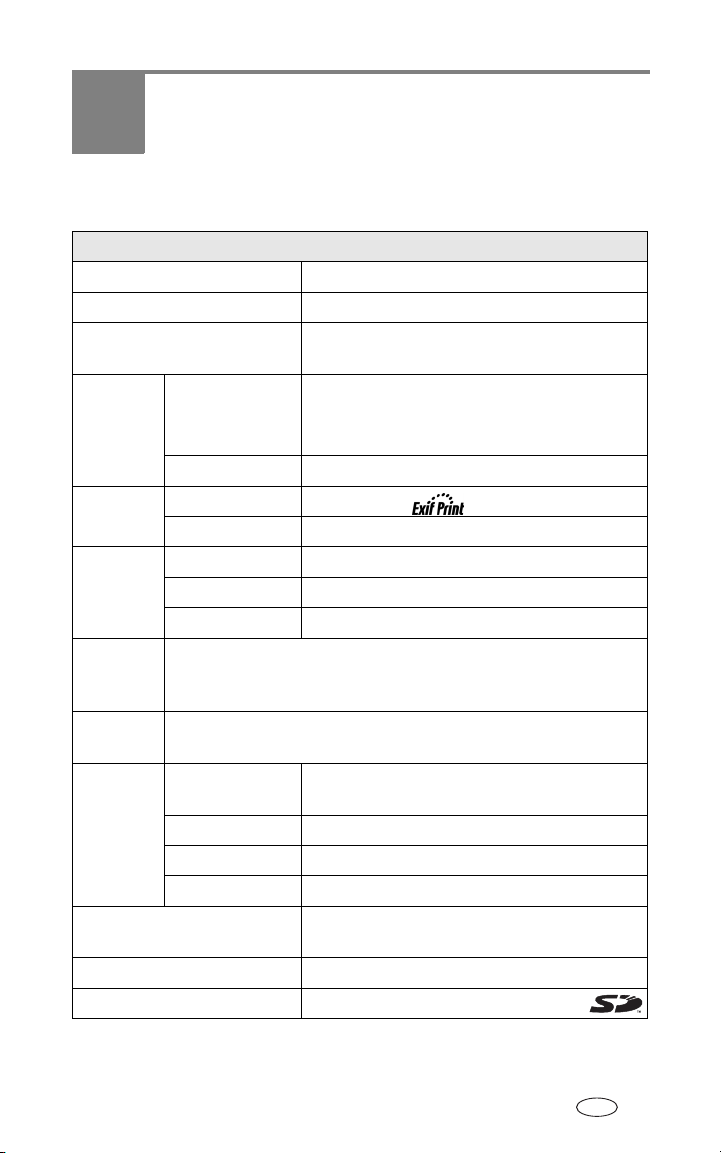
9 Bijlage
Cameraspecificaties
Kodak EasyShare CX7310 digitale camera
Kleur 24-bits, miljoenen kleuren
Kleurmodi Kleur, zwart-wit, sepia
Verbinding met computer USB, via USB-kabel, compatibel
EasyShare-camerastation of printerstation
Afmetingen Breedte
Diepte
Hoogte
Gewicht 147 g, batterijen of kaart niet inbegrepen
Bestandsindeling
Flitser Modi Auto, altijd, rode ogen, uit
Beeldsensor 2,54/6,86 cm interline transfer CCD; 4:3 hoogte-breedteverhouding;
ISO-snelheid Automatisch: 100 - 200 (Fotomodi;140 met flitser);
Lens Type Combinatie van glas/plastic met beschermende
Liquid Crystal Display, LCD
(camerascherm)
Bedrijfstemperatuur 0 tot 40° C
Opslag foto's/video's 16 MB intern; optionele MMC- of SD-kaart
Opname (foto's) JPEG/EXIF v2.2
Video QuickTime (CODEC: Motion JPEG)
Bereik 0,8 - 2,4 m op ISO 140
Oplaadtijd Minder dan 7 seconden als batterij geladen is
2,6 µm vierkante pixels; RGB Bayer CFA; 3,3 MP, optische zwarte pixels
inbegrepen
100 - 800 (Videomodus)
Diafragma f/4,5
Brandpuntafstand 37 mm (35 mm equivalent)
Scherptebereik Standaardgroothoek: 0,8 m tot oneindig
103,5 mm (103,5 mm)
41 mm (40,2 mm)
65 mm (65 mm)
glazen lensdop
37 mm, kleur, 280 x 220 pixels
Frame-snelheid tijdens Preview: 20 fps
NL
46
Page 54
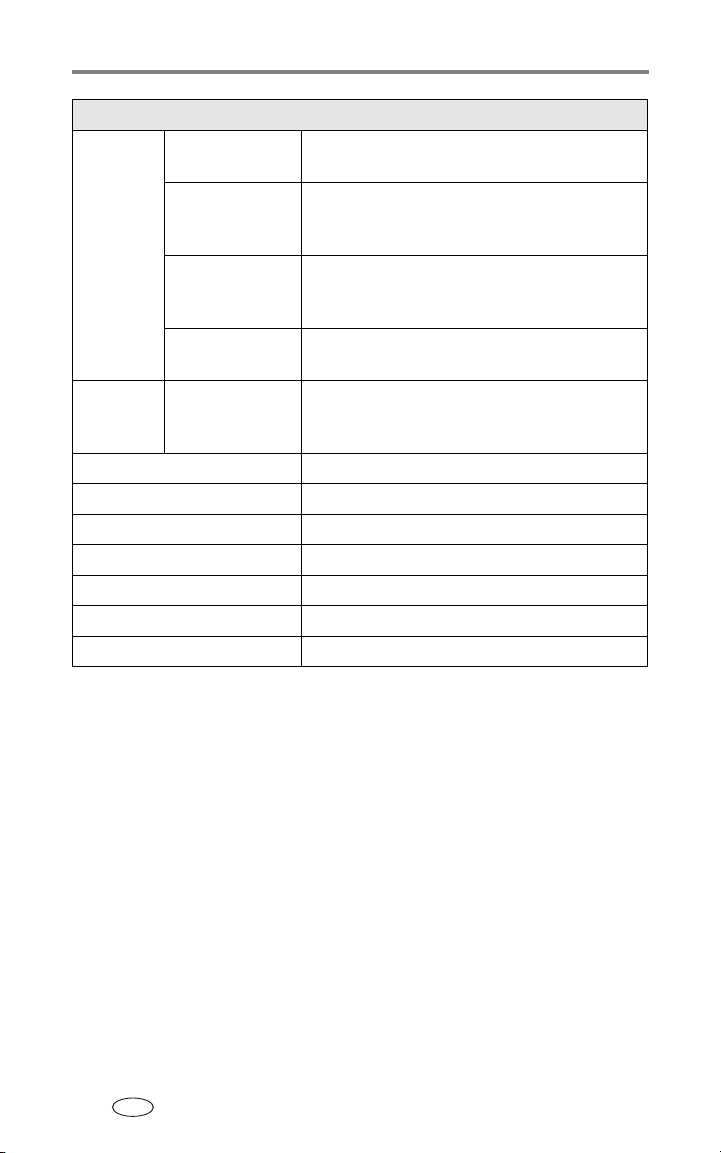
Bijlage
Kodak EasyShare CX7310 digitale camera
Pixelresolutie (per
kwaliteitsin
stelling)
Voeding Batterij 2 niet-oplaadbare startbatterijen (AA), 2
Zelfontspanner 10 seconden
Statiefbevestiging Ja
Video-uitgang Keuze tussen NTSC of PAL
Videoresolutie 320 x 240 pixels, 15 fps
Zoeker Reverse Galilean
Witbalans Automatisch
Zoom (alleen fotomodus) 5X digitaal
Best - 3,2 MP, lage
compressie
Best (3:2) - 2,8 MP,
-
afdrukge
optimaliseerd
Better (Beter) - 3,2
MP, hoge
compressie
Good (Goed) - 0,8 MP1024 x 768, 1/8 JPEG gecomprimeerd
2080 x 1544, 1/8 JPEG gecomprimeerd
2080 x 1368, 1/8 JPEG gecomprimeerd
2080 x 1544, 1/10 JPEG gecomprimeerd
lithiumbatterijen (AA), 2 Ni-MH-batterijen (AA),
CRV3-batterij, Ni-MH oplaadbaar batterijpakket
Tips, veiligheid, onderhoud
■ Houd u altijd aan de basisveiligheidsvoorschriften. Raadpleeg het boekje
met belangrijke veiligheidsinstructies dat bij uw camera is geleverd.
■ Houd chemicaliën, zoals zonnebrandlotion, weg van het gelakte oppervlak
van de camera.
■ Als u de camera bij vochtig weer hebt gebruikt en u vermoedt dat er water
in de camera is gekomen, zet u de camera uit en verwijdert u de batterij en
de kaart. Laat alle onderdelen ten minste 24 uur drogen voordat u de
camera weer gebruikt. Als hiermee het probleem niet is opgelost, neemt u
contact op met de klantenservice (zie
NL
47
pagina 44).
Page 55

Bijlage
■ Reinig de lens en het camerascherm:
1 Blaas zachtjes op de lens of het camerascherm om stof en vuil te
verwijderen.
2 Veeg de lens of het camerascherm voorzichtig schoon met een zacht,
niet-pluizend doekje of een onbehandeld lensreinigingsdoekje.
Gebruik geen reinigingsoplossingen, tenzij ze specifiek voor cameralenzen
zijn bestemd. Veeg de cameralens of het camerascherm niet
schoon met een chemisch behandeld brillendoekje. Dit kan
krassen op de lens veroorzaken.
■ Veeg de buitenkant van de camera met een schone, droge doek schoon.
Gebruik nooit schuurmiddelen of organische oplosmiddelen op de camera
of onderdelen ervan.
■ Sluit het statief rechtstreeks aan op de camera. Sluit geen statief aan op
het camerastation of printerstation.
■ In sommige landen zijn serviceovereenkomsten verkrijgbaar. Neem voor
meer informatie contact op met leveranciers van Kodak-producten.
■ Neem contact op met uw lokale diensten voor informatie over het
weggooien en recyclen van digitale camera's. In de VS kunt u de website
van de Electronics Industry Alliance op www.eiae.org
of de website van
Kodak op www.kodak.com/go/CX7310support bezoeken.
Opslagcapaciteit voor beelden
De grootte van bestanden kan variëren. Daardoor kan het aantal foto's en
video's dat u kunt opslaan, variëren. U kunt de SD-/MMC-kaarten en andere
accessoires kopen bij winkels die Kodak-producten verkopen. Ga naar
www.kodak.com/go/CX7310accessories.
NL
48
Page 56

Bijlage
Opslagcapaciteit voor foto's
Gemiddelde aantal foto's
Best
16 MB intern geheugen 17 19 21 67
16 MB SD/MMC 20 23 25 76
32 MB SD/MMC 40 46 50 152
64 MB SD/MMC 80 92 100 304
128 MB SD/MMC 160 184 200 608
Best (3:2)
Beter Goed
Opslagcapaciteit voor video's
Minuten/seconden video
16 MB intern geheugen 46 sec.
16 MB SD/MMC 53 sec.
32 MB SD/MMC 1 min, 50 sec.
64 MB SD/MMC 3 min, 25 sec.
128 MB SD/MMC 7 min, 4 sec.
Stroombesparende functies
Inactiviteit
gedurende
1 minuut Het camerascherm
8 minuten De camera wordt
3 uur De camera wordt
49
De camera Opnieuw inschakelen
Druk op de knop OK.
wordt uitgeschakeld.
Druk op een willekeurige knop (of plaats of
automatisch
uitgeschakeld.
uitgeschakeld.
NL
verwijder een kaart).
Zet de keuzeschakelaar uit en vervolgens weer
aan.
Page 57

Bijlage
Uw software en firmware upgraden
Download de nieuwste versies van de software die op de Kodak
EasyShare-software-cd wordt meegeleverd en van de camerafirmware (de
software waarmee de camera wordt aangestuurd). Ga naar
www.kodak.com/go/CX7310accessories.
Voorschriften
Conformiteitsverklaring FCC
Kodak EasyShare CX7310 digitale camera
Deze apparatuur is getest en is in overeenstemming bevonden met de limieten
van een klasse B digitaal apparaat, conform Deel 15 van de
FCC-voorschriften. Deze beperkingen zijn bedoeld om een redelijke
bescherming tegen schadelijke storingen in een woonomgeving te bieden.
Deze apparatuur produceert en gebruikt energie in het radiofrequentiegebied
en kan deze energie uitstralen, en kan, indien niet volgens de instructies
geïnstalleerd en gebruikt, schadelijke storing aan radiocommunicatie
veroorzaken. Er is echter geen garantie dat in bepaalde situaties geen storing
zal optreden.
Als deze apparatuur schadelijke storing in radio- of televisieontvangst
veroorzaakt, wat kan worden vastgesteld door de apparatuur uit en weer aan
te zetten, kan de gebruiker op één of meer van de volgende manieren
proberen deze storing op te heffen: 1) de ontvangstantenne verplaatsen of
anders richten; 2) de afstand tussen het apparaat en de ontvanger vergroten;
3) de apparatuur aansluiten op een andere contactdoosgroep dan die waarop
de ontvanger is aangesloten; 4) de verkoper of een ervaren radio- of
tv-monteur raadplegen.
Wijzigingen of modificaties aan deze apparatuur die niet uitdrukkelijk zijn
goedgekeurd door de partij die verantwoordelijk is voor de nakoming van de
voorschriften, kunnen het recht van de gebruiker om deze apparatuur te
bedienen, ongeldig maken. Als afgeschermde interfacekabels bij het product
zijn meegeleverd of elders gedefinieerde componenten of toebehoren voor
installatie bij dit product zijn voorgeschreven, dienen deze te worden gebruikt
om ervoor te zorgen dat u aan de FCC-voorschriften voldoet.
NL
50
Page 58

Bijlage
Canadian DOC Statement
DOC Class B Compliance—This Class B digital apparatus complies with
Canadian ICES-003.
Observation des normes-Class B—Cet appareil numérique de la classe B
est conforme à la norme NMB-003 du Canada.
51
NL
Page 59

Index 1
A
AA-batterijen
installeren, 2
verwachte levensduur, 3
accessoires
batterijen, 2, 3
kopen, 44
SD-/MMC-kaart, 8
afdrukken
gelabelde foto's, 29, 33
on-line bestellen, 33
printer optimaliseren, 44
van een kaart, 33
vanaf computer, 32
zonder computer, 33
Album, 22
vooraf labelen van foto's/video's
voor, 16
Album instellen, 14
alkalinebatterijen, waarschuwing, 3
altijd flitser, 12
automatisch
flitser, 12
uitschakelen, 49
Auto-modus, 9
B
batterijen
alkalinewaarschuwing, 3
installeren, 2
klep, iii
levensduur verlengen, 4
richtlijnen voor batterijgebruik, 3
typen, 3
verwachte levensduur, 3
Beeldopslag, 15
capaciteit, 48
op SD-/MMC-kaart, 8
opslaglocatie instellen, 15
bekijken
camera-informatie, 19
diapresentatie, 24
foto's/video's, 20
foto's/video's op televisie, 25
foto-/video-informatie, 26
vergrote foto, 22
zojuist gemaakte foto/video, 10
bekijken foto's/video's
meerdere (Multi-up), 20
vergroten, 22
verwijderen, 21
Belichtingscompensatie, 13
C
camera aan- en uitzetten, 5
camerascherm
foto's/video's bekijken, 20
foutberichten, 39
gebruiken als zoeker, 10
Liveview, 10
Liveview standaard
in-/uitschakelen
Quickview, 10
statusgebied, 7
statuspictogrammen, 7
computer
camera aansluiten, 32
foto's overbrengen naar, 32
software installeren, 27
systeemvereisten, 27
CRV3-batterij
installeren, 2
verwachte levensduur, 3
D
datum
afdrukken op foto's, 18
instellen, 6, 18
weergeven op video, 18
, 17
NL
52
Page 60

Index
Datum en tijd, 18
Datumstempel, 18
Delete-knop, ii, 10
Diapresentatie, 24
problemen, 35
tijdweergave wijzigen, 25
voortdurende lus, 25
diapresentatie
bekijken op camera, 24
bekijken op televisie, 25
digitale zoom, 11
E
EasyShare-software Zie ook Kodak
EasyShare-software, 27
extern videoapparaat
foto's bekijken, video's, 25
video-uitgang instellen, 18
F
favorieten, labelen, 31
films. Zie video's
firmware
upgraden, 50
versie zoeken op camera, 19
flitser, i
bereik, 12, 46
gebruiken, 12
instellingen, 12
uitzetten, 12
Flitser-/Statusknop, ii, 7, 12
Formatteren, 19
foto's
afdrukken vanaf computer, 32
bekijken, 20
bekijken op televisie, 25
beveiligen, 24
gelabelde foto's afdrukken, 29
gelabelde foto's e-mailen, 30
instellingen controleren, 7
kopiëren, 26
labelen, 16, 22
maken, 9
multi-up bekijken, 20
naar computer overbrengen, 32
opname-instellingen wijzigen, 13
opslagcapaciteit, 48
vergroten, 22
verwijderen, 21
foto's downloaden, 32
foto's maken, 9
foto's overbrengen, 32
foto's/video's bekijken
als diavoorstelling, 24
beveiligen, 24
menu-opties, 22
op camerascherm, 20
terwijl u ze maakt, 10
foto's/video's beveiligen, 24
foto's/video's e-mailen, 30
Foto's/video's kopiëren
geheugen naar kaart, 26
kaart naar geheugen, 26
foto's/video's kopiëren
naar computer, 32
Fotokwaliteit, 14
foutmeldingen, 39
G
geheugen
beeldopslaglocatie instellen, 15
intern, 15
kaart plaatsen, 8
opslagcapaciteit, 48
verwijderbare kaart, 15
greep, i, ii
H
help
camera, 34
EasyShare-software, 44
ondersteuning, 44
problemen oplossen, 34
webadressen, 44
53
NL
Page 61

Index
I
Info, 19
informatie
over camera, 19
over foto's/video's, 26
informatie over voorschriften, 50
inhoud van verpakking, 1
inhoud, verpakking, 1
installeren
batterijen, 2
SD-/MMC-kaart, 8
software, 27
Instellen, 17
instellen
album, 14, 16
beeldopslaglocatie, 15
belichtingscompensatie, 13
datum en tijd, 6, 18
datumstempel, 18
flitser, 12
fotokwaliteit, 14
kleurmodus, 14
menu-opties in review, 22
taal, 5, 18
videolengte, 15
video-uitgang, 18
zelfontspanner, 15
instelling
Liveview, 17
intern geheugen
beeldopslaglocatie instellen, 15
formatteren, 19
opslagcapaciteiten, 48
intern geheugen/kaart
formatteren
, 19
K
kabel
USB, 1, 32
video, 25
keuzeschakelaar, i
gebruiken, 9
klaar-lichtje, ii, 42
klantenservice, 44
Kleurmodus, 14
klok, instellen, 6, 18
knop
flitser/status, ii, 7, 12
Menu, ii, 13
OK, ii, 5
pijlknoppen, ii
Review, ii, 10, 20
Share, ii, 10, 29
sluiter, i, 9
Verwijderen, ii, 10
Kodak EasyShare-software
helpinformatie, 44
installeren, 27
upgraden, 50
Kodak-websites, 44
Kopiëren, 26
L
labelen
favorieten, 31
voor afdruk, 29
voor albums, 16, 22
voor e-mail, 30
wanneer labelen, 29
laden
software, 27
lampje
zelfontspanner, i, 15
LCD (Liquid Crystal Display).
Zie camerascherm
lens, i
reinigen, 48
licht
video, i
lichtje
klaar, ii, 42
NL
54
Page 62

Index
lithiumbatterijen, verwachte
levensduur, 3
Liveview, 17
gebruiken, 10
standaard in-/uitschakelen, 17
M
Macintosh
software installeren op, 27
systeemvereisten, 27
meerdere foto's/video's,
bekijken, 20
Menu
knop, ii, 13
review-modus, 22
Setup Menu, 17
Share, 29
MMC-kaart
afdrukken van, 33
beeldopslaglocatie instellen, 15
formatteren, 19
opslagcapaciteit, 48
plaatsen, 8
sleuf, ii
modi
auto, 9
nacht, 9
video, 9
Multi-up, 20
on-line afdrukken, bestellen, 33
opslagcapaciteit
batterij, 3
intern geheugen/kaart, 48
P
PAL, instelling voor
video-uitgang
, 18, 25
pictogrammen
camerascherm, 7
Review-menu, 22
setup-menu, 17
Share-menu, 29
pijlknoppen, ii
plaatsen
batterijen, 2
SD-/MMC-kaart, 8
polsriembevestiging, i
printerstation, 33
problemen oplossen
camera, 34
camera-/
computercommunicatie, 38
foutmeldingen, 39
status klaar-lichtje, 42
prullenbak, verwijderen, 10
Q
Quickview, 10
N
Nachtmodus, 9
Ni-MH oplaadbare batterijen
installeren (batterijpakket), 2
verwachte levensduur, 3
NTSC, instelling voor
video-uitgang, 18, 25
O
OK-knop, ii, 5
onderhoud, camera, 47
ondersteuning, technisch, 44
NL
55
R
ReadMe-bestand, 34
recyclen en weggooien
batterijen, 3
camera, 48
Review-knop, ii, 10, 20
rode-ogenflitser, 12
ruststand, 49
Page 63

Index
S
scherm, camera. Zie camerascherm
scherptebereik, 46
SD-/MMC-kaart
afdrukken van, 33
beeldopslaglocatie instellen, 15
formatteren, 19
opslagcapaciteiten, 48
plaatsen, 8
sleuf, ii
service en ondersteuning,
telefoonnummers, 44
Share
knop, ii, 10, 29
menu, 29
sluiter, problemen, 35
sluiterknop, i
gebruiken, 9
vertraging zelfontspanner, 15
software
helpinformatie, 44
installeren, 27
upgraden, 50
software, firmware upgraden, 50
specificaties, camera, 46
statiefbevestiging, iii
station
afdruk, 33
connector op camera, iii
locatoropeningen voor, iii
status
controleren op scherm, 7
klaar-lichtje op camera, 42
schermpictogrammen, 7
stroom
automatisch uitschakelen, 49
systeemvereisten, computer, 27
T
Taal, 18
instellen, 5
televisie, foto's/video's bekijken
op
, 25
Terugkeren, 17
tijd, instellen, 6, 18
timer, zelfontspanner
(sluitervertraging), 15
tips
batterij, 4
onderhoud, 47
ReadMe-bestand, 34
veiligheid, 47
U
uitschakelen, automatisch, 49
URL's, Kodak-websites, 44
USB-kabel
camera en computer
aansluiten, 32
camerapoort, ii
foto's overbrengen, 32
V
veiligheid, 47
vereisten, systeem, 27
Vergroten, 22
verwijderen
beveiligde foto's/video's, 24
tijdens Quickview, 10
uit intern geheugen, 21
van SD-/MMC-kaart, 21
voorzorgsmaatregelen
formatteren
, 19
Video, 9
Video afspelen, 21
video's
bekijken, 20, 21
bekijken op televisie, 25
beveiligen, 24
datumweergave aan, 18
NL
56
Page 64

Index
gelabelde video's e-mailen, 30
instellingen controleren, 7
kopiëren, 26
labelen, 16
maken, 9
naar computer overbrengen, 32
opnamelampje, i
opnametijd instellen, 15
opslagcapaciteit, 48
verwijderen, 21
video's maken, 9
Videodatum weergeven, 18
Videolengte, 15
Video-uitgang, 18
voeding
camera, 5
schakelaar, i
voldoet aan Canadese
voorschriften, 51
voldoet aan FCC-voorschriften, 50
voor uw camera zorgen, 47
W
weggooien en recyclen
batterijen, 3
camera, 48
Windows
software installeren, 27
systeemvereisten, 27
Z
Zelfontspanner, 13
lampje, i
zelfontspanner
gebruiken, 15
zoeker, ii
camerascherm gebruiken, 10
lens, i
zoom, digitaal, 11
NL
57
